V2Ray和SSR区别以及V2Ray优点有哪些?V2Ray节点购买网站是哪个?如果V2Ray节点可以让你上网冲浪更省心,那么我建议你选择 GLaDOS(推荐,4年多的老站,性价比非常高) 或 FastLink。如果你已经有了V2Ray订阅链接或V2Ray节点账号,那么请继续看Windows、Mac、Android、iOS、Linux和网关路由器全平台V2Ray客户端下载、安装与配置使用教程,本篇文章以DuangCloud机场旧版界面为例进行操作演示(不影响教程的通用性)。
本文目录
1、V2Ray客户端下载
- Windows客户端推荐使用 V2RayN 和 Clash for Windows;
- MAC客户端推荐使用 V2RayU 和 ClashX;
- 安卓客户端推荐使用 V2RayNG 和 Kitsunebi for Android;
- iOS客户端推荐使用Shadowrocket、Quantumult 和 Kitsunebi for iOS;
- Linux客户端推荐使用V2RayL和Clash;
- 网关路由器推荐使用对应固件版本的科学上网插件即可。
2、Windows客户端使用教程
(1)clash for windows
Clash 是一个使用 Go 语言编写,基于规则的多平台代理软件核心程序。目前作者在 Github 中提供了多平台的预编译程序。Clash for Windows 则是一个目前使用人数较多的 Clash 外壳程序。通过 Clash API 来配置和控制 Clash 核心程序,便于用户可视化操作和使用。
V2Ray 对于时间有比较严格的要求,客户端与服务端时间相差不能查过1分钟,否则节点全部超时,请置系统时间同Internet时间同步,以确保不会遇到该问题。此外,请确保你的电脑没有安装各种 XX卫士、XX管家等流氓软件,如有请即时卸载或更换其他安全软件。
1)设置系统时间与Internet同步
以 Windows 10 系统为例在设置内找到 「日期与时间」开启 「自动设置时间」,其他系统的设置可以通过搜索引擎找到相关设置教程。
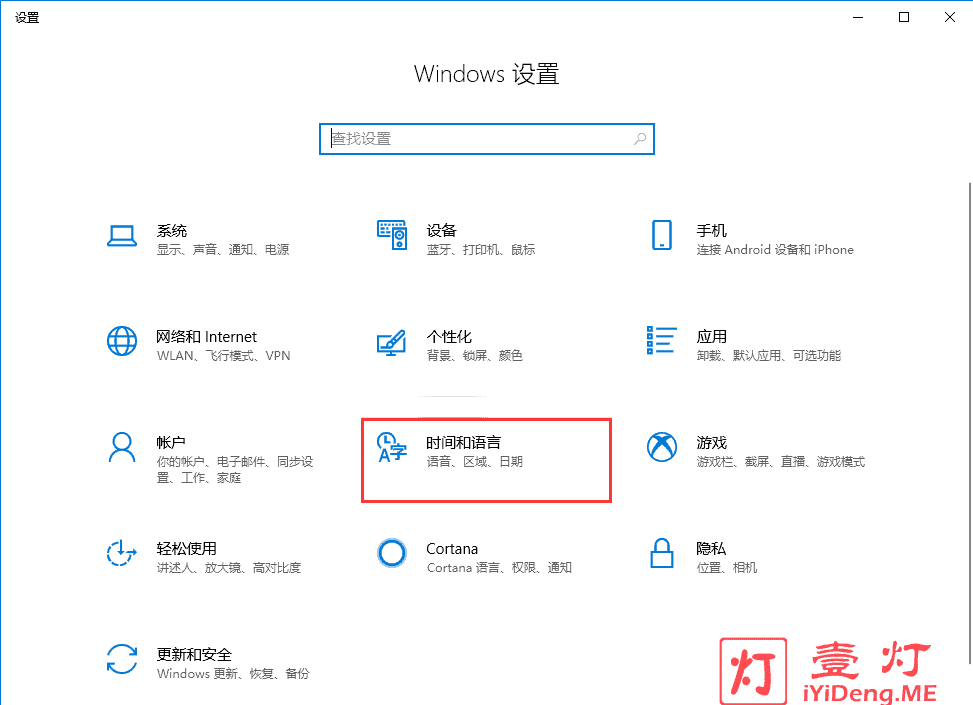
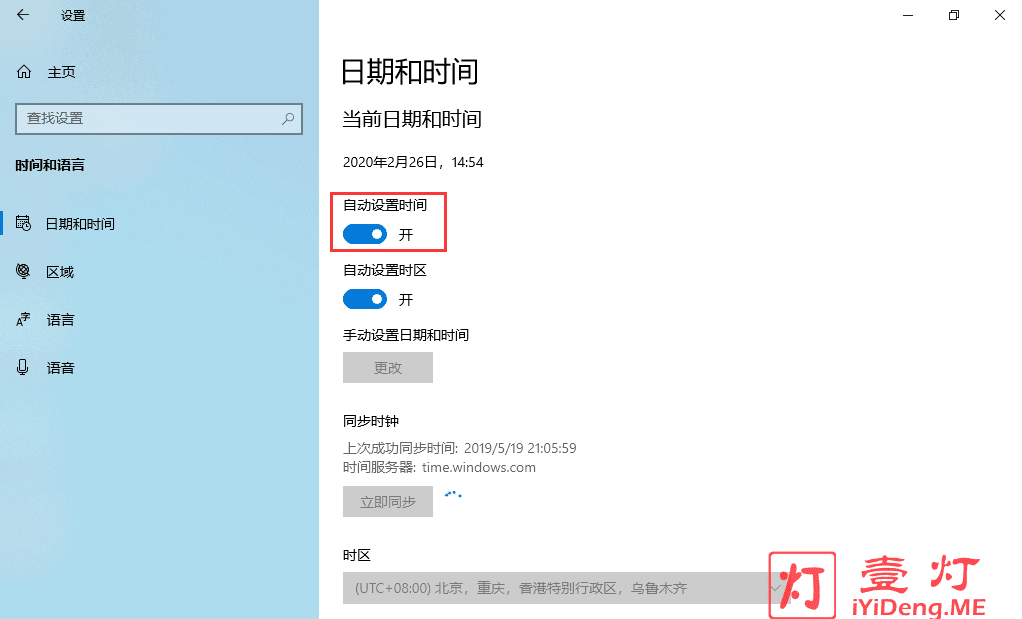
2)配置Clash for Windows
我们返回到用户后台,然后点击左侧的“我的订阅”,即可看到你已经购买成功的套餐。在“我的订阅”页面,你可以重置流量、重置订阅或套餐续费,点击“一键订阅”也可以“复制订阅地址”和“导入到Clash”。另外,你在单个服务器线路节点的右侧点击“更多操作”,还可以复制对应的单个节点链接。如下图所示:
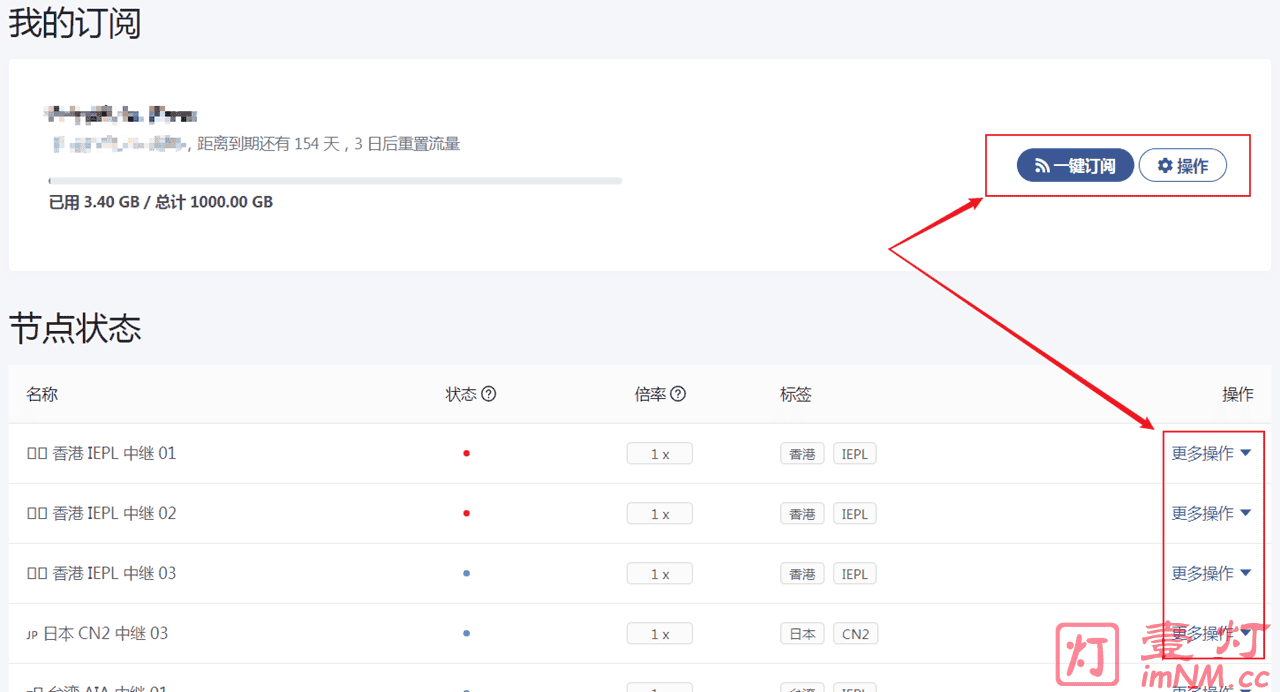
复制你的托管地址后,打开 Clash for Windows 点击左侧 「Profiles 」标签卡。在上方的地址栏「Download from a URL」中粘贴你复制的托管地址,然后点击 「Download 」,如果一切正常,这时候下方就会弹出一份来自duang.cloud的配置文件「Pro_For_DuangCloud.yaml 」,这是我们将要使用配置文件,且选中刚刚下载的配置文件(变成浅灰色)。如下图所示:
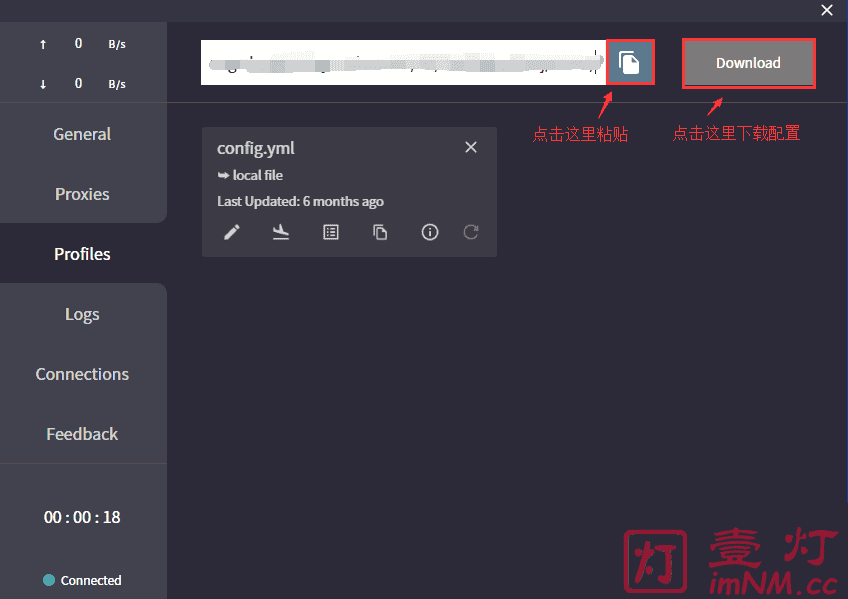
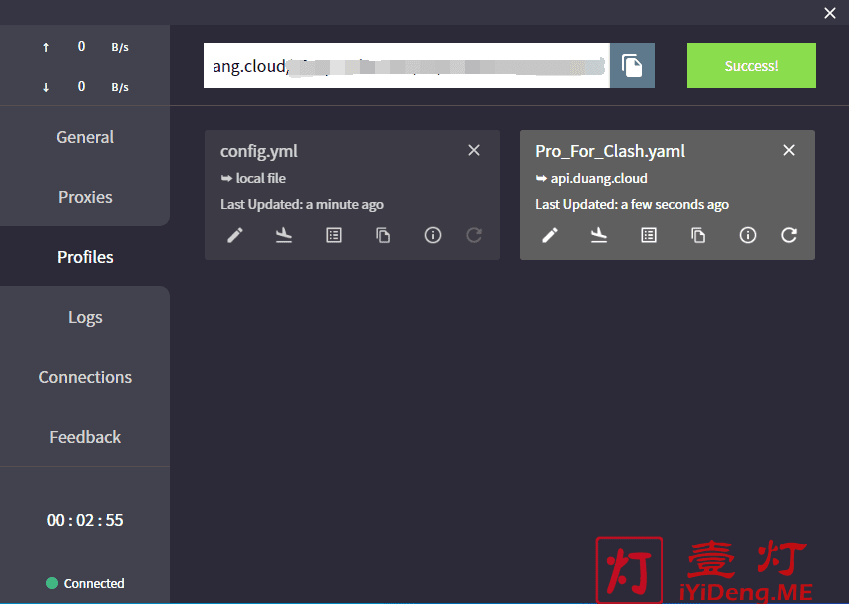
如果你的托管地址出现问题或者无法访问在线更新的话,你可以从DuangCloud后台的“Clash订阅管理”页面下载你的 Clash 配置文件到本地电脑,然后拖到 Clash 可以添加。设置自动更新配置文件时间间隔,建议设置至少24小时自动更新一次。如下图所示:
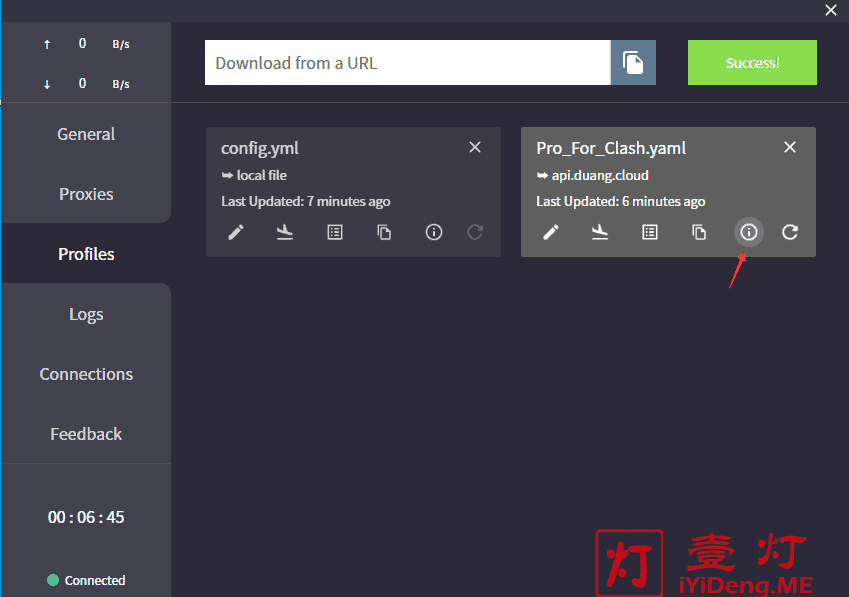
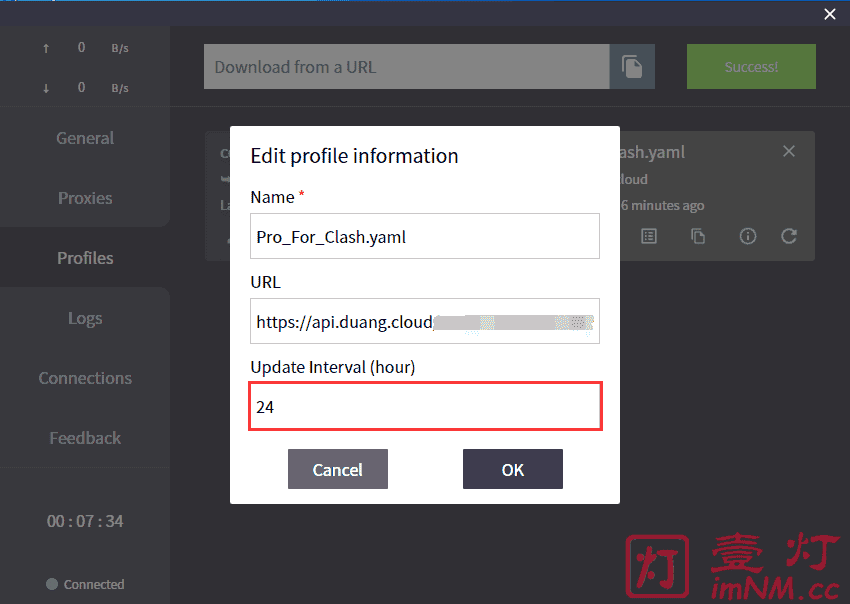
可以在左侧 「Proxies 」标签卡内策略组选择路由模式和切换节点,「Global 」全局代理模式,「Rule」 根据配置文件规则分流,「Direct」 直连模式。展开「PROXY」策略组选择你需要使用节点,如下图所示:
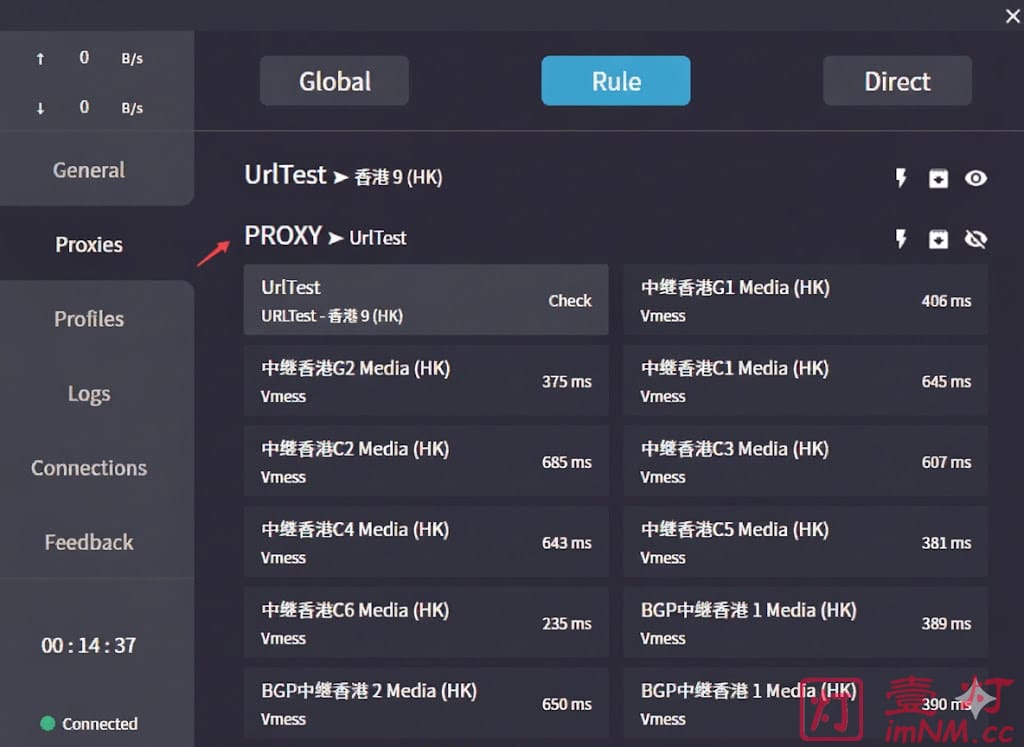
选择好节点之后在左侧「General」标签卡开启「System proxy」即可使用。
如果你使用了 Proxy SwitchyOmega 插件接管了浏览器代理设置你应当设置其连接到Clash for Windows的前置代理。如下图所示:
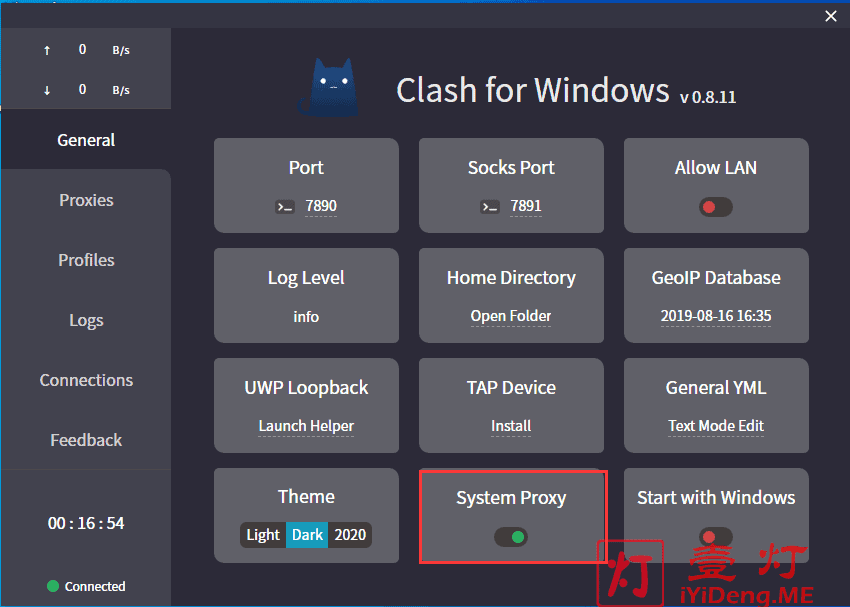
3)UWP 应用
如需使用 UWP 应用,还需要点击「EnableLoopback」来为 UWP 应用启用本地回环代理。在 Windows 10 中,微软出于安全性考虑,不允许 UWP 应用访问本地回环地址,这导致 UWP 应用无法直接使用代理,需要其他工具来破除这一限制。
Clash for Windows 集成了 EnableLoopback 程序,只需要点击「UWP Loopback」就可以使用。
更多进阶设置,见Clash for Windows开发者提供的文档:https://docs.cfw.lbyczf.com/contents/quickstart.html
(2)V2RayN
系统和依赖:Windows7 32bit 及以上 ,需要 Microsoft .NET Framework 4.6 或更高版本。V2Ray 对于时间有比较严格的要求,客户端与服务端时间相差不能查过1分钟,否则节点全部超时,请置系统时间同Internet时间同步,以确保不会遇到该问题。
解压你下载的压缩包,找到V2rayN.exe 双击并运行。
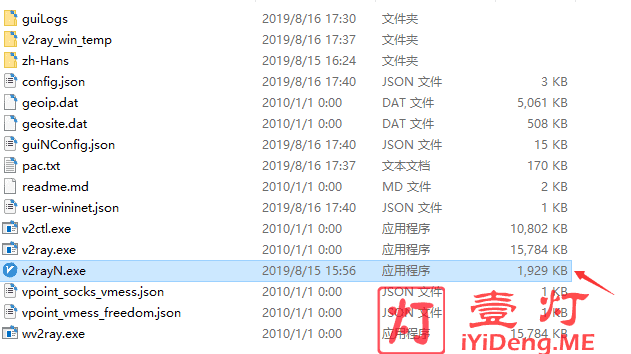
首次运行需先 「检查更新v2rayCore」。(64位windows可暂不更新)
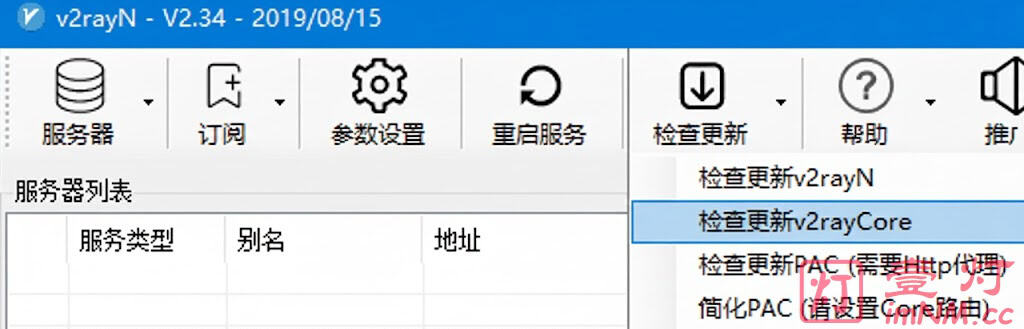
在参数设置内关闭 「多路复用」。
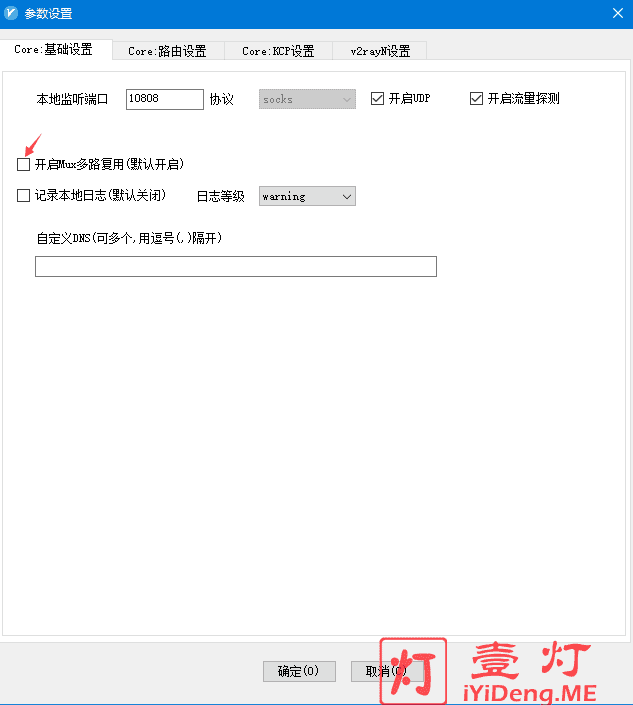
登入xgCloud机场后台 用户后台左侧菜单,依次点击“我的订阅”-“一键订阅”-“复制订阅地址”。
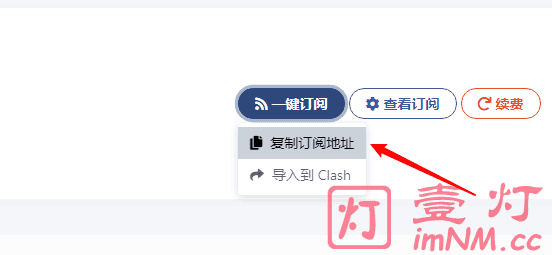
点击「订阅」 – 「订阅设置」。
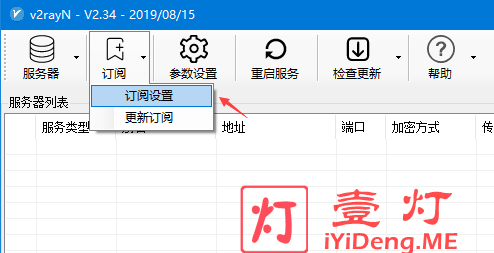
点击添加在 「地址(url)」处粘贴你复制的订阅地址,备注随意填写。点击 [确定] 退出订阅设置。
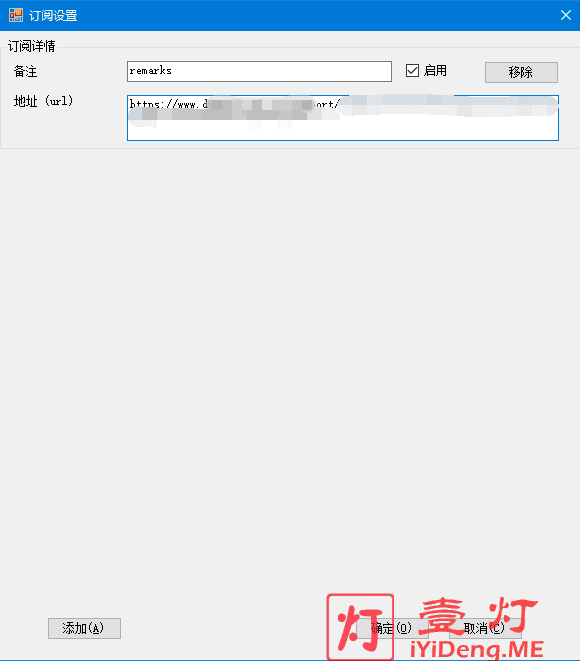
在下方信息栏中可以看到进度,如果一切正常那么节点应该加载显示出来。如下图所示:
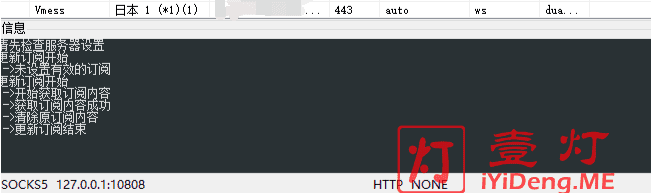
选择最小化V2RayN程序,[服务器] 选择你需要使用的节点。然后右下角选择节点启用HTTP代理以及路由模式(图6),「HTTP代理模式」选择 「PAC模式」。
如果提示 “PAC启动失败,请使用管理员模式打开” 错误提示 ,则说明你没有安装依赖 Microsoft .NET Framework 4.6或者更高的版本。
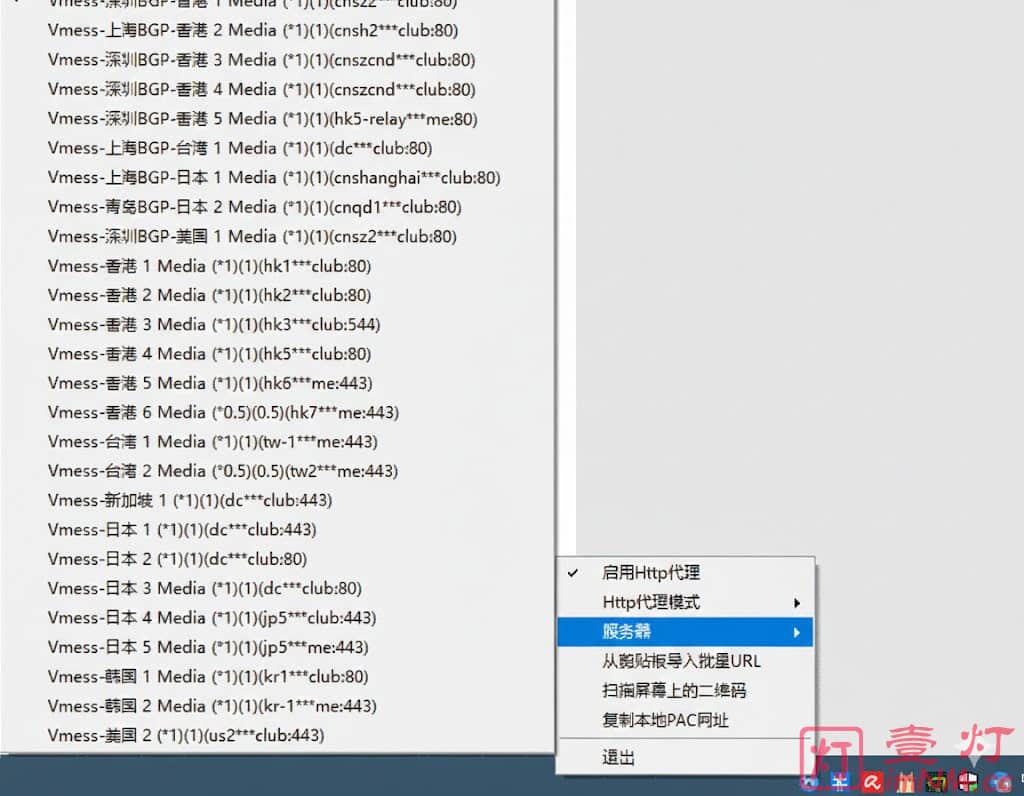
定期「检查更新v2ray Core」(v2核心程序)和「检查更新PAC」(用于分流)以及 「更新订阅」,有需要也可「检查更新V2rayN」。
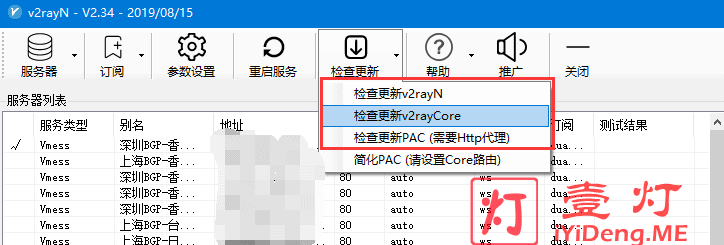
3、Android安卓客户端使用教程
(1)Clash for Android
V2Ray 对于时间有比较严格的要求,客户端与服务端时间相差不能超过1分钟,在此之前请检查你手机时间,以确保不会遇到该问题。
Clash for Android 是 Clash core 在Android平台上的GUI客户端。登入客户中心点击你购买的服务进入服务详情控制面板找到「Clash 配置托管」点击旁边的「复制」按钮。
打开Clash for Android APP 点击「配置」。
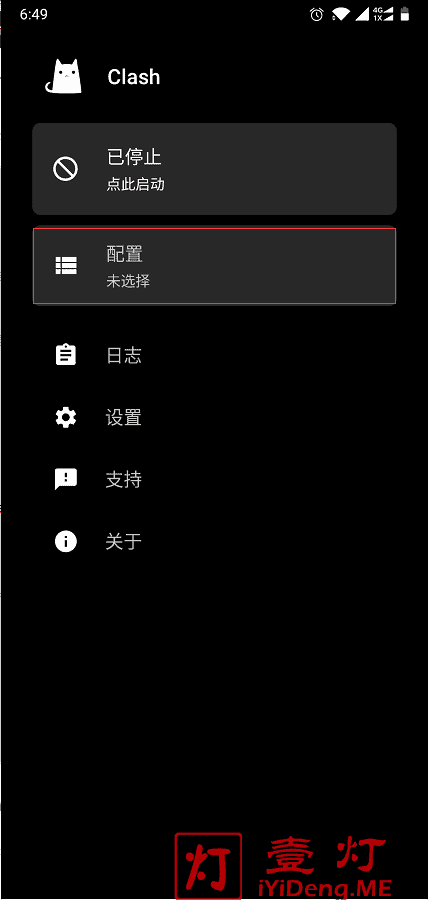
在配置界面点击「新配置」。
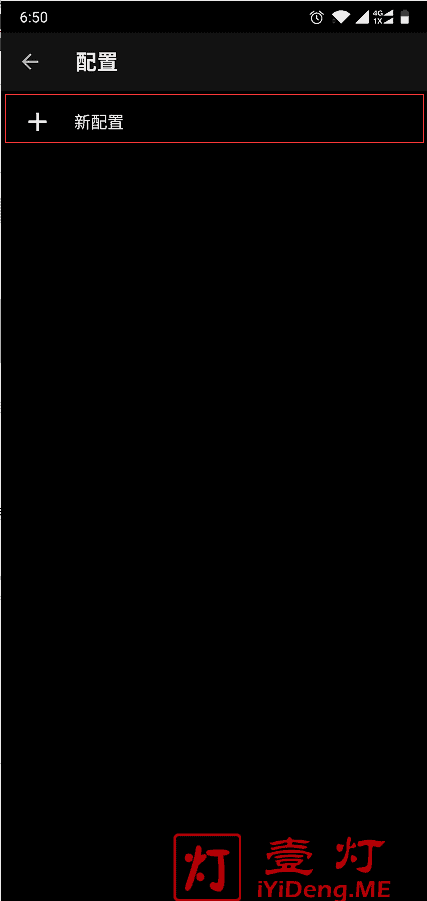
点击选择「URL 从URL导入」。
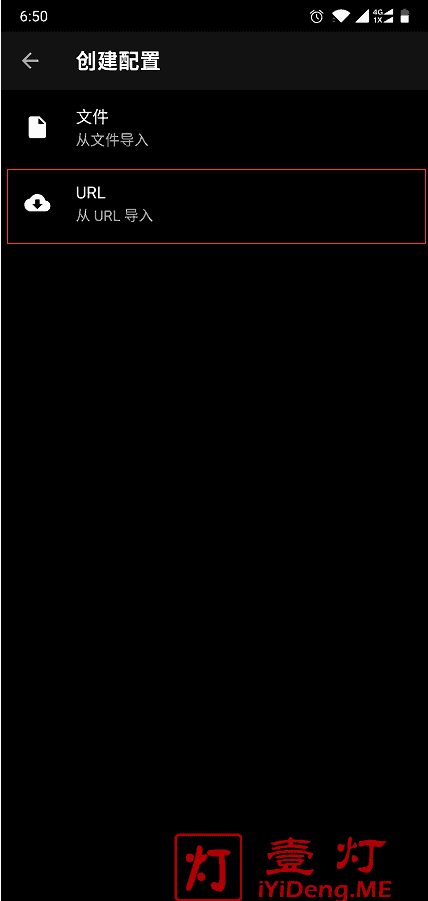
名称这里自定可也随意填写,选择点击「URL 配置URL」这里粘贴你刚才复制的订阅链接地址点击「确定」,并且设置自定更新间隔时间(秒)推荐至少一天更新一次也就是86400秒(见下方图2),再点击右上角的保存。
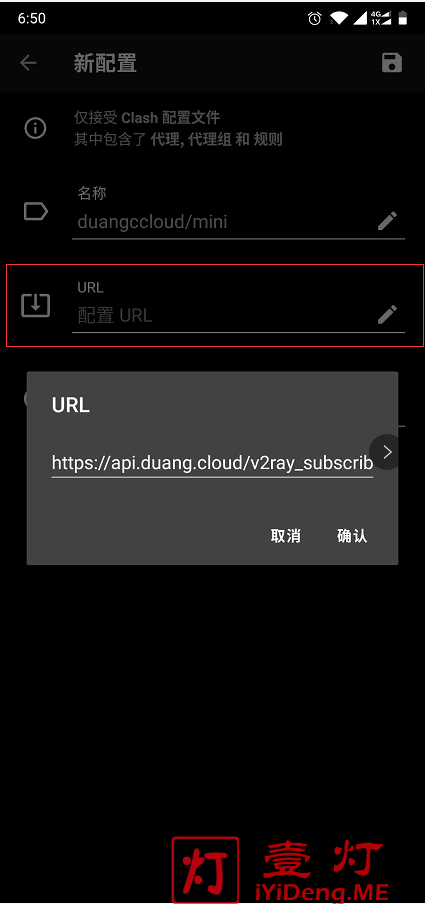
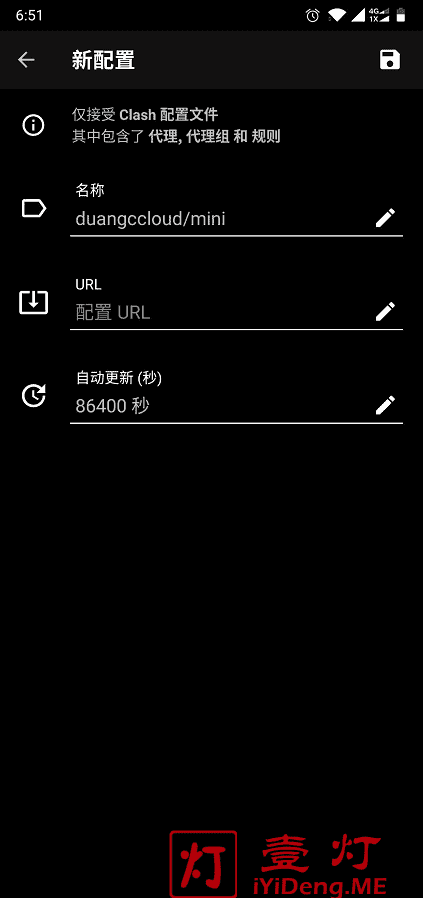
在使用之前先更新配置文件,点击「更新」如果一切正常在下拉状态栏你可以看到成功的处理结果提示(下方图2)。
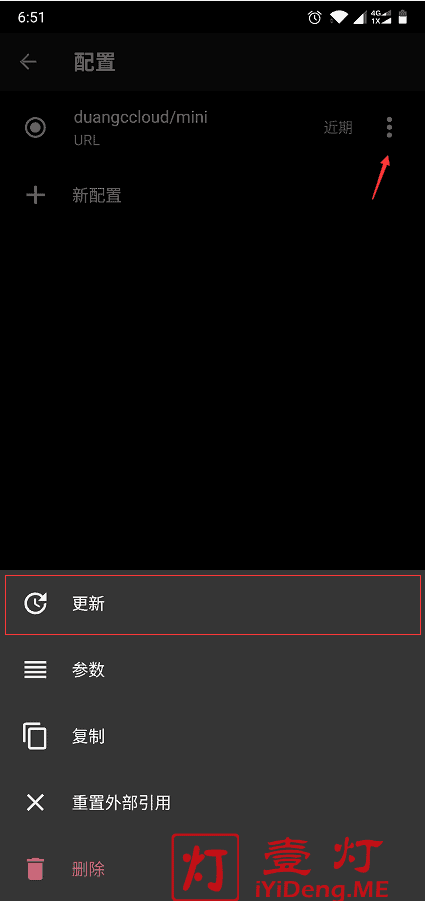
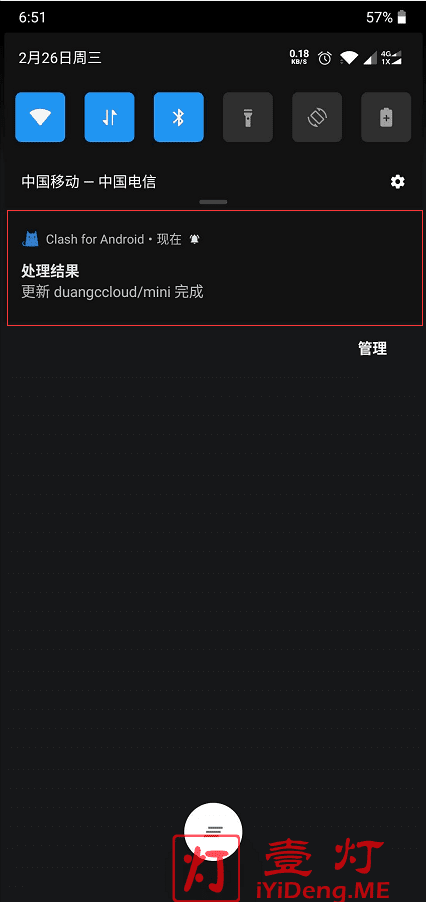
回到Clash for Android主界面「点此启动」。
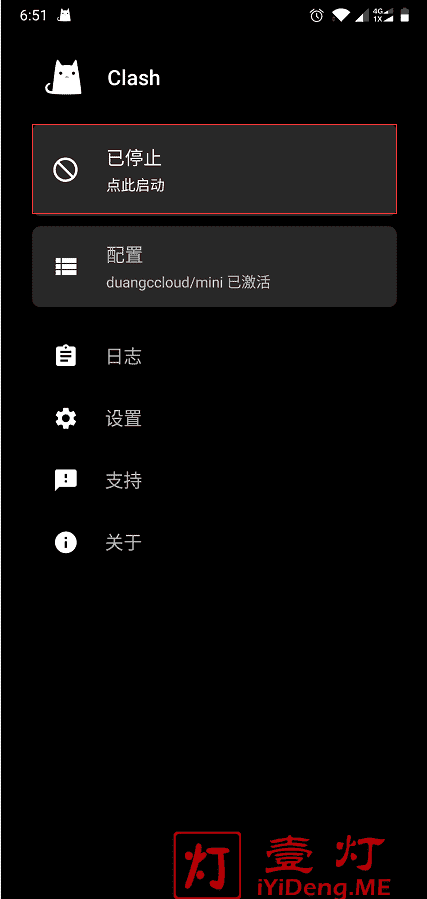
点击「代理」进入策略组选项,在「PROXY」策略组内可以切换节点(下方图2)。
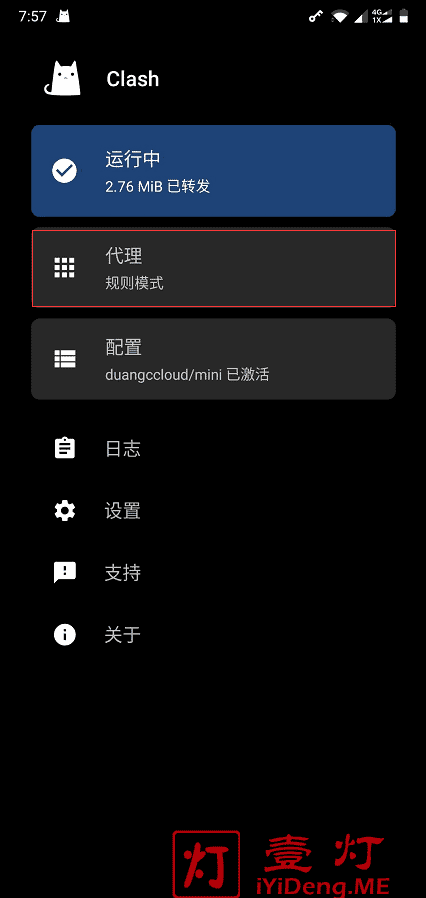
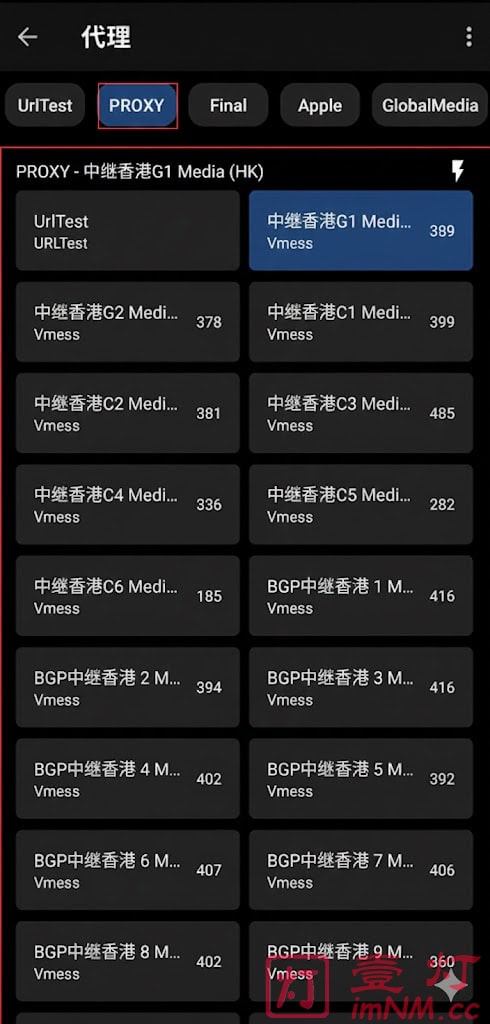
右上角三个点展开菜单可以切换路由模式等设置。
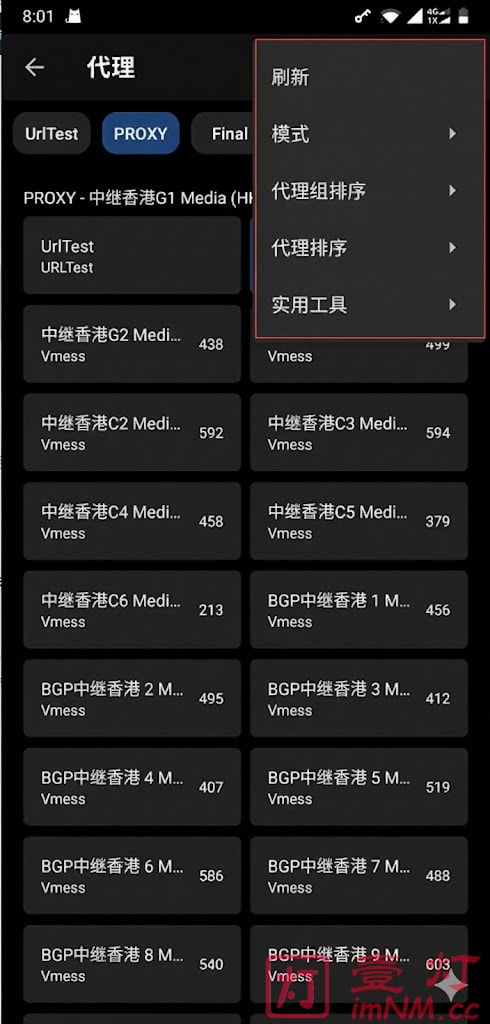
(2)kitsunebi for android
V2Ray 对于时间有比较严格的要求,客户端与服务端时间相差不能超过过1分钟,请置系统时间同Internet时间同步,以确保不会遇到该问题。Kitsunebi 可以在 Google Play 和 DuangCloud下载中心获得APK安装包。
打开 Kitsunebi 右上角菜单选择 「规则集」。
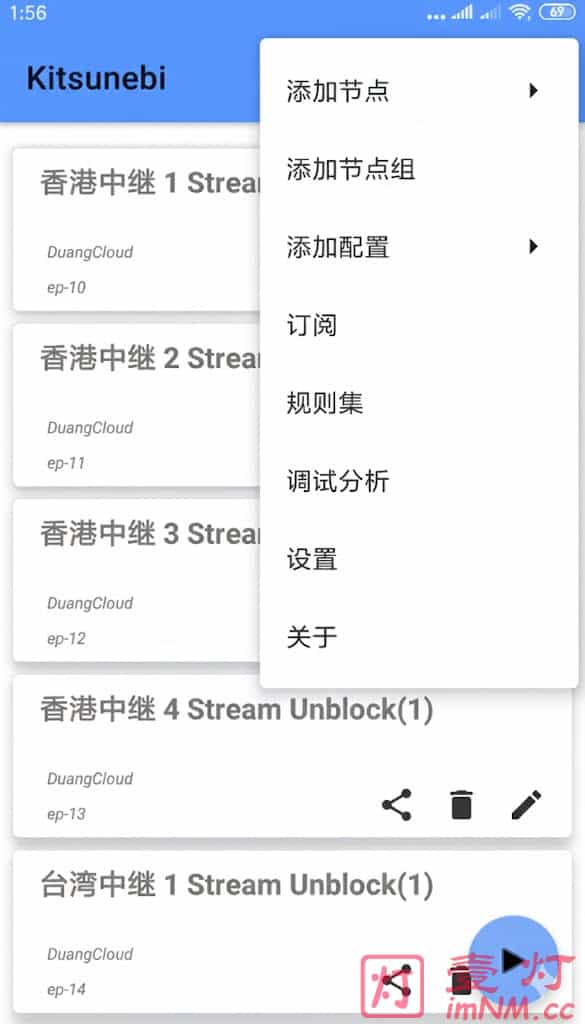
选择 「新建绕过局域网和大陆」 并且选中。
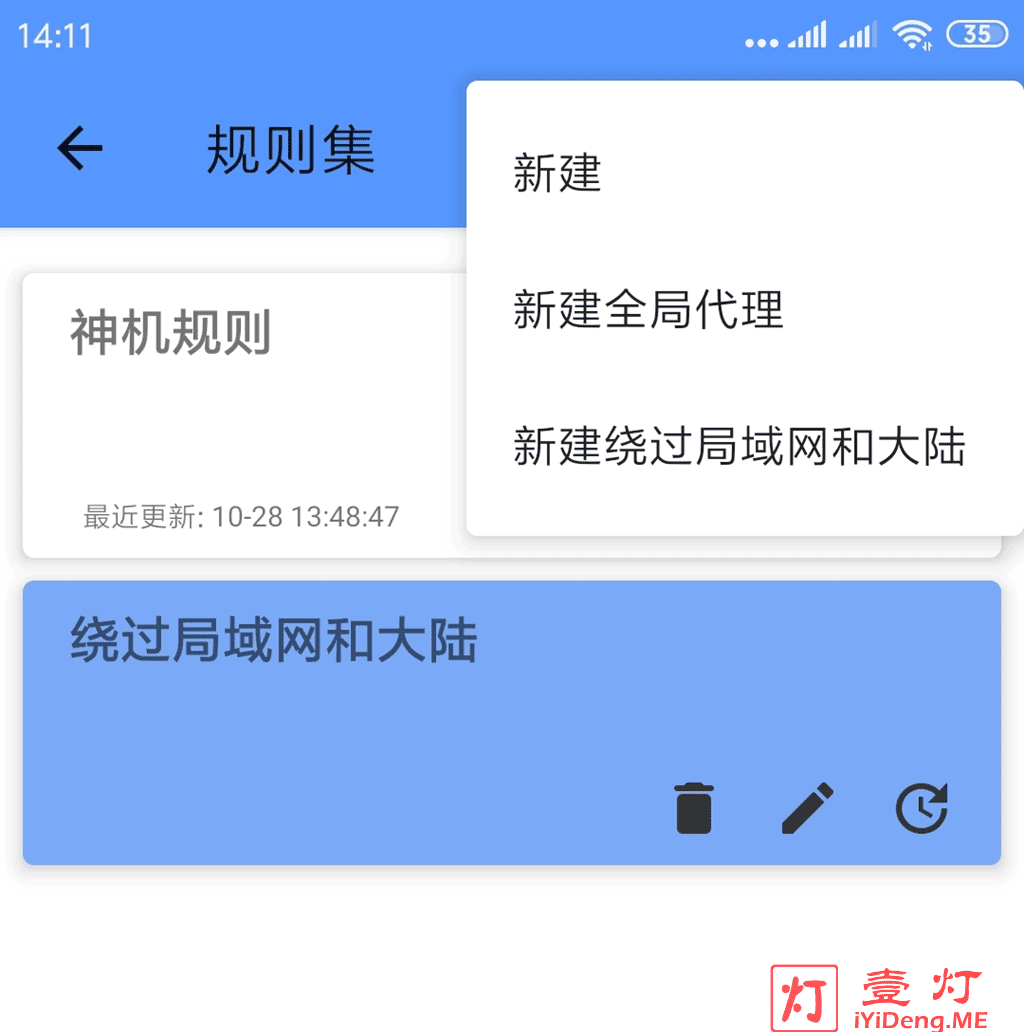
登录xgCloud网站,在“仪表盘”页面,找到“捷径”区域,点击“一键订阅”,并“复制订阅地址”。
打开 Kitsunebi 点击右上角展开菜单选择「订阅」。
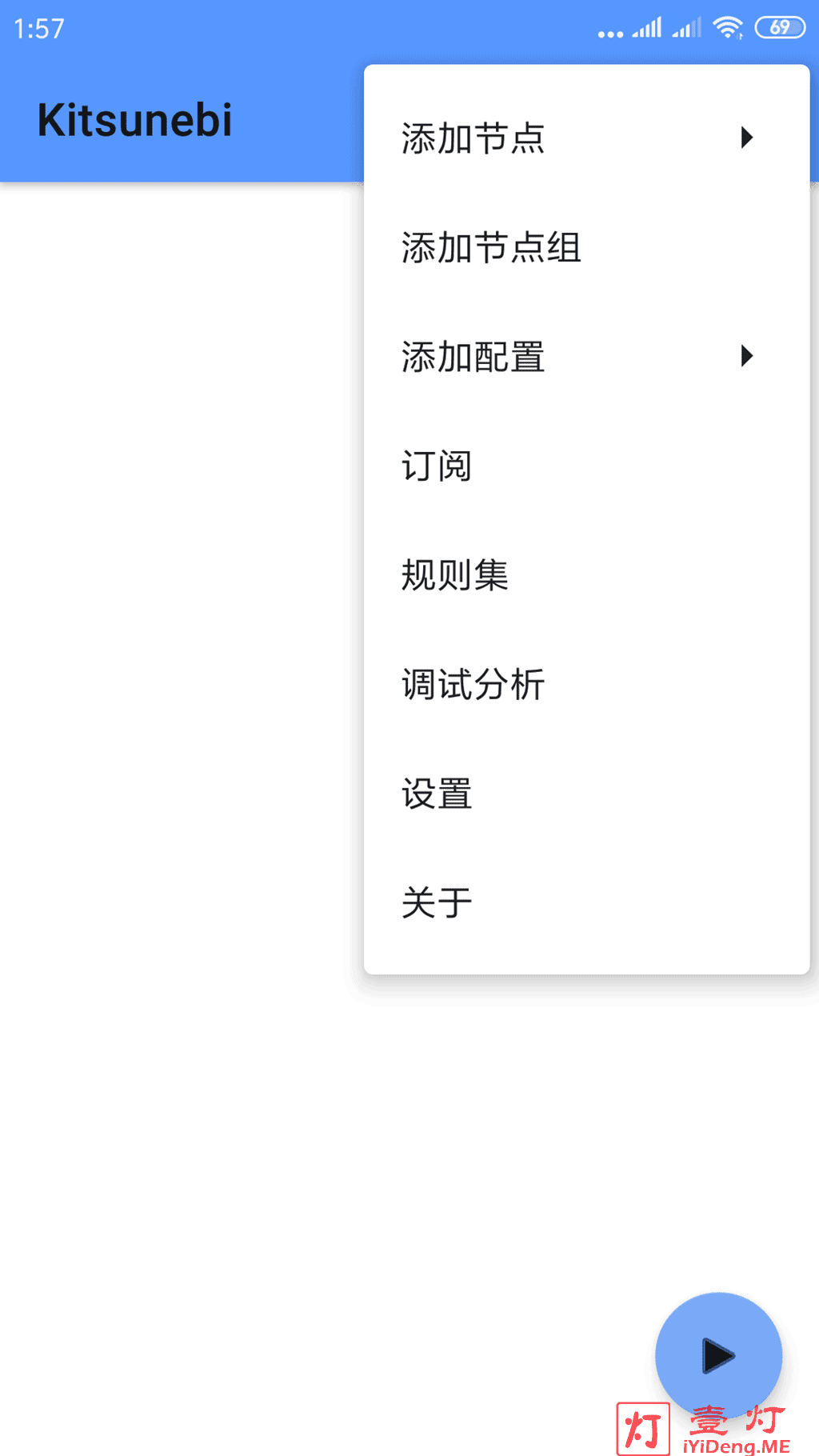
在 「URL」处粘贴你刚才复制的订阅地址内容,备注随意点击「保存」。
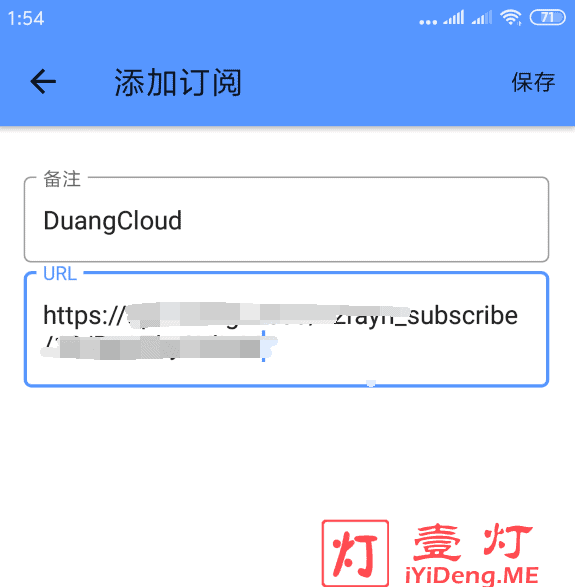
此时我们点击刷新更新订阅拉取节点配置参数,弹出 「订阅已更新」。
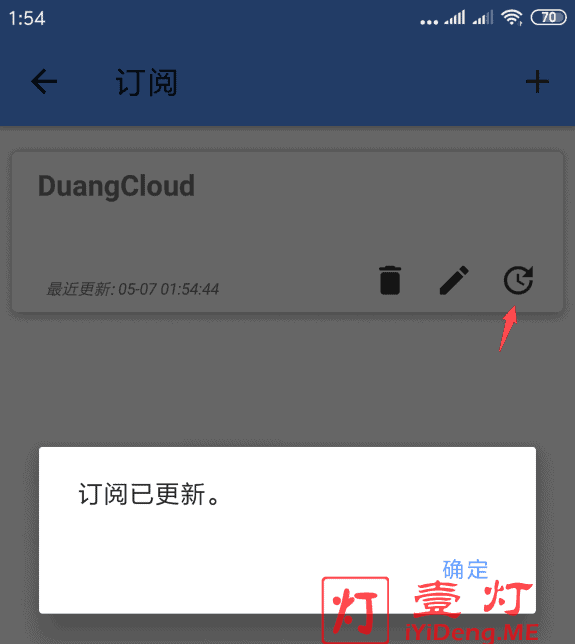
如果一切正常可以看到加载出来的节点,此时我们选择需要使用的节点然后点击右下角的开始即可激活VPN(关闭同理),首次使用可能会提示网络连接请求需要点击确认。
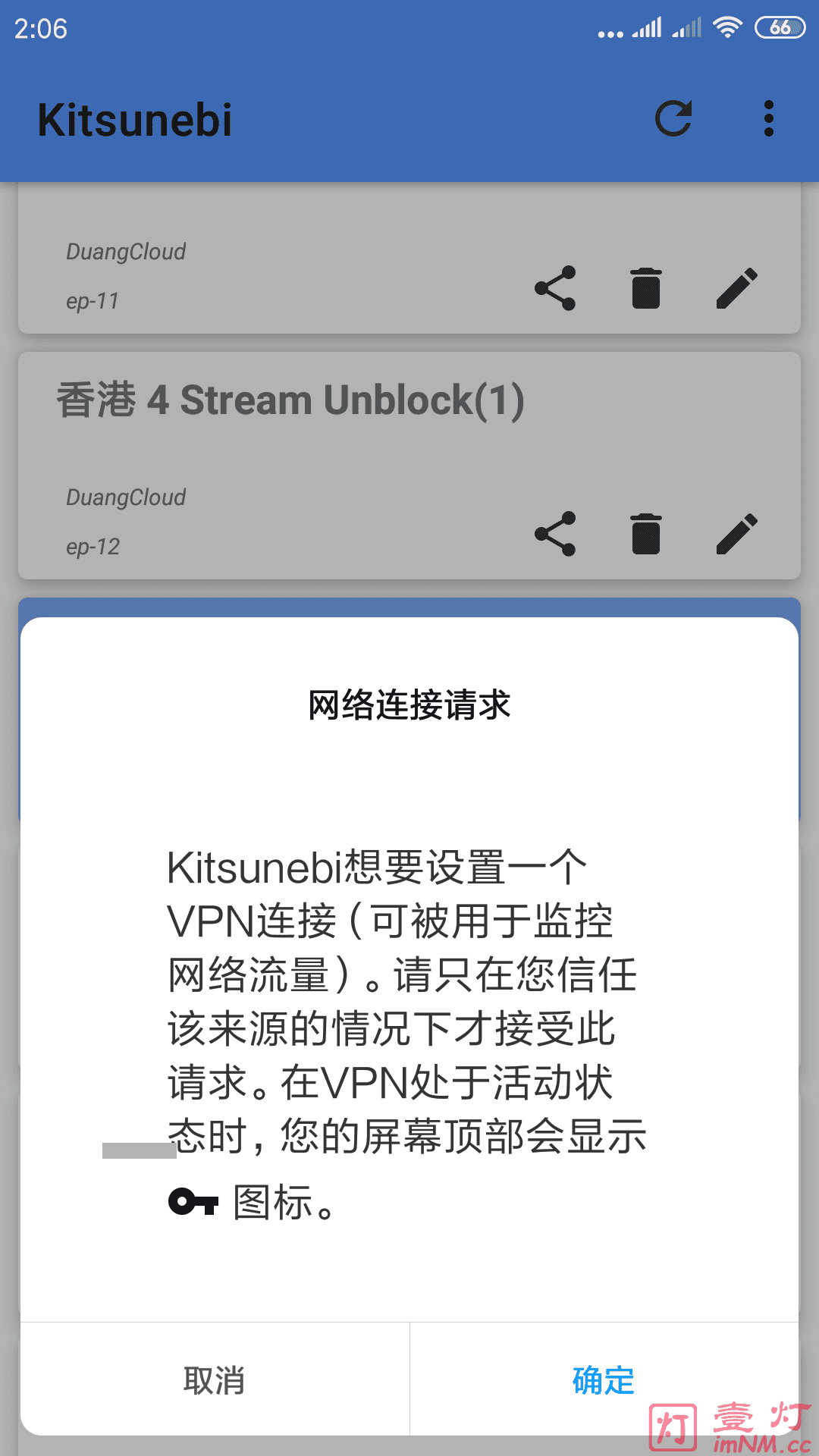
(3)V2RayNG
V2Ray 对于时间有比较严格的要求,客户端与服务端时间相差不能超过1分钟,请置系统时间同Internet时间同步,以确保不会遇到该问题。
打开 V2RayNG 左侧菜单 – 「设置」 – 路由选择 「绕过局域网及中国大陆地址」。
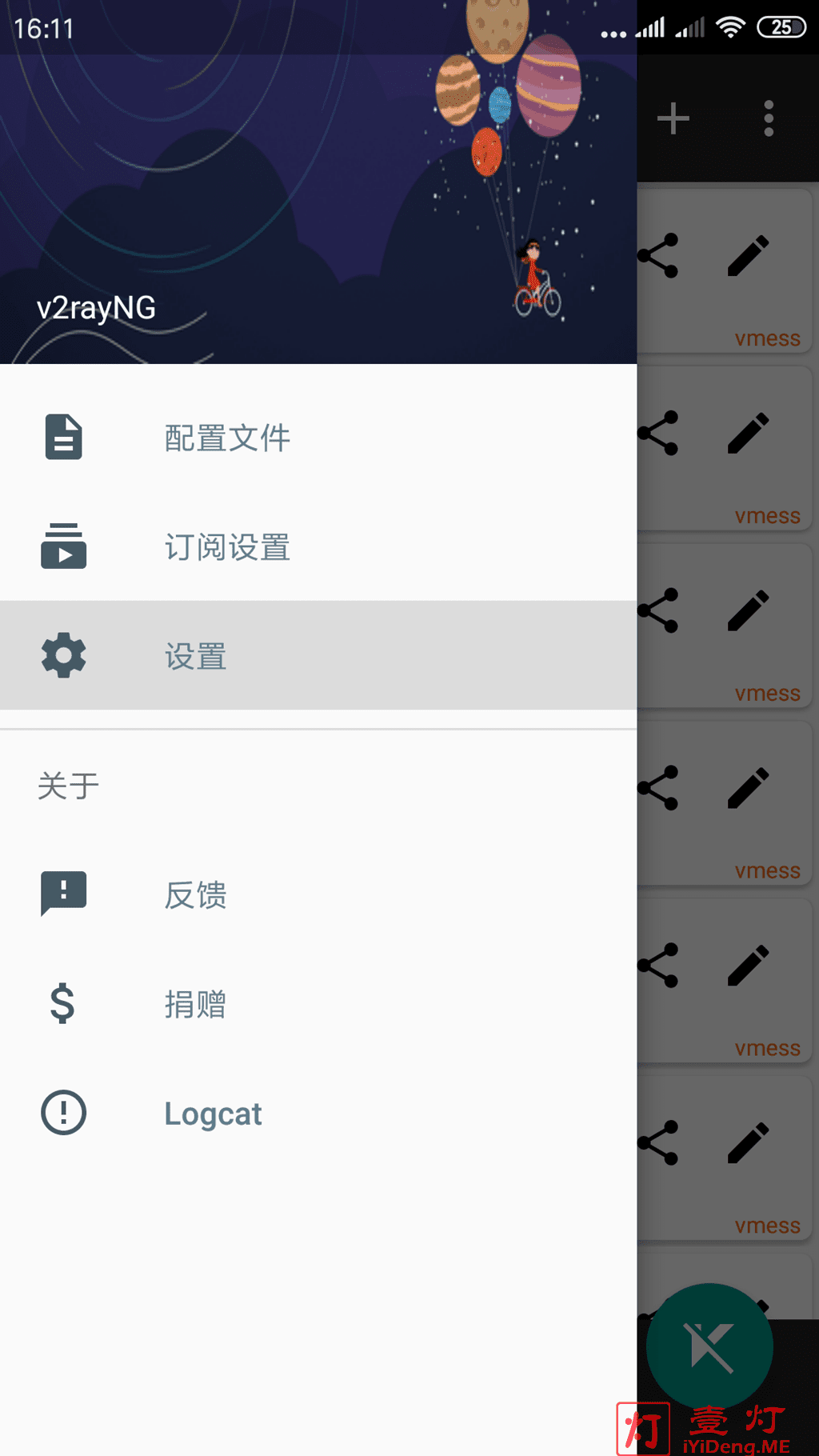
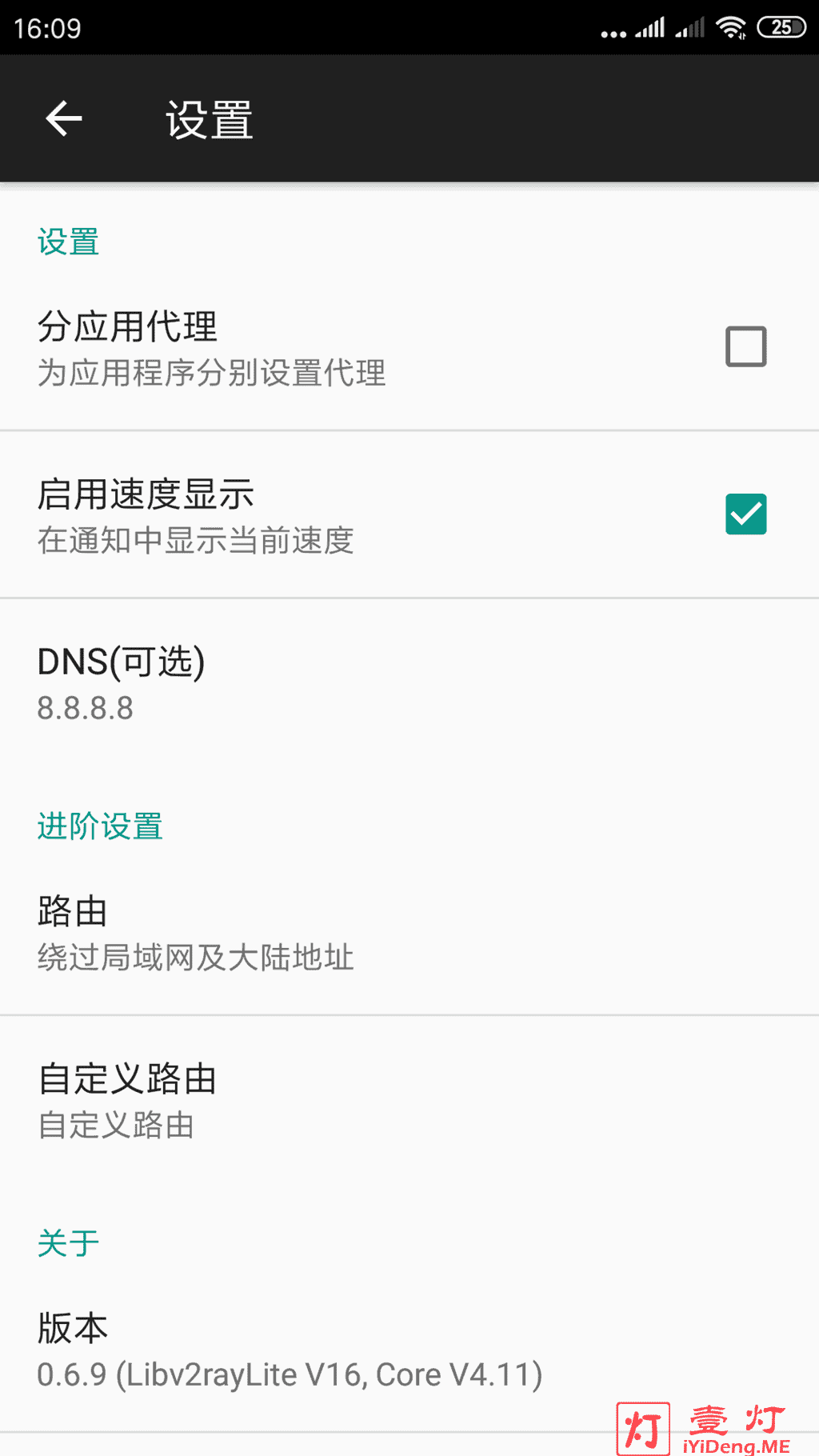
登入你的V2Ray机场后台,然后复制V2Ray「通用订阅」的订阅地址。
打开V2RayNG APP 左侧菜单选择 「订阅设置」。
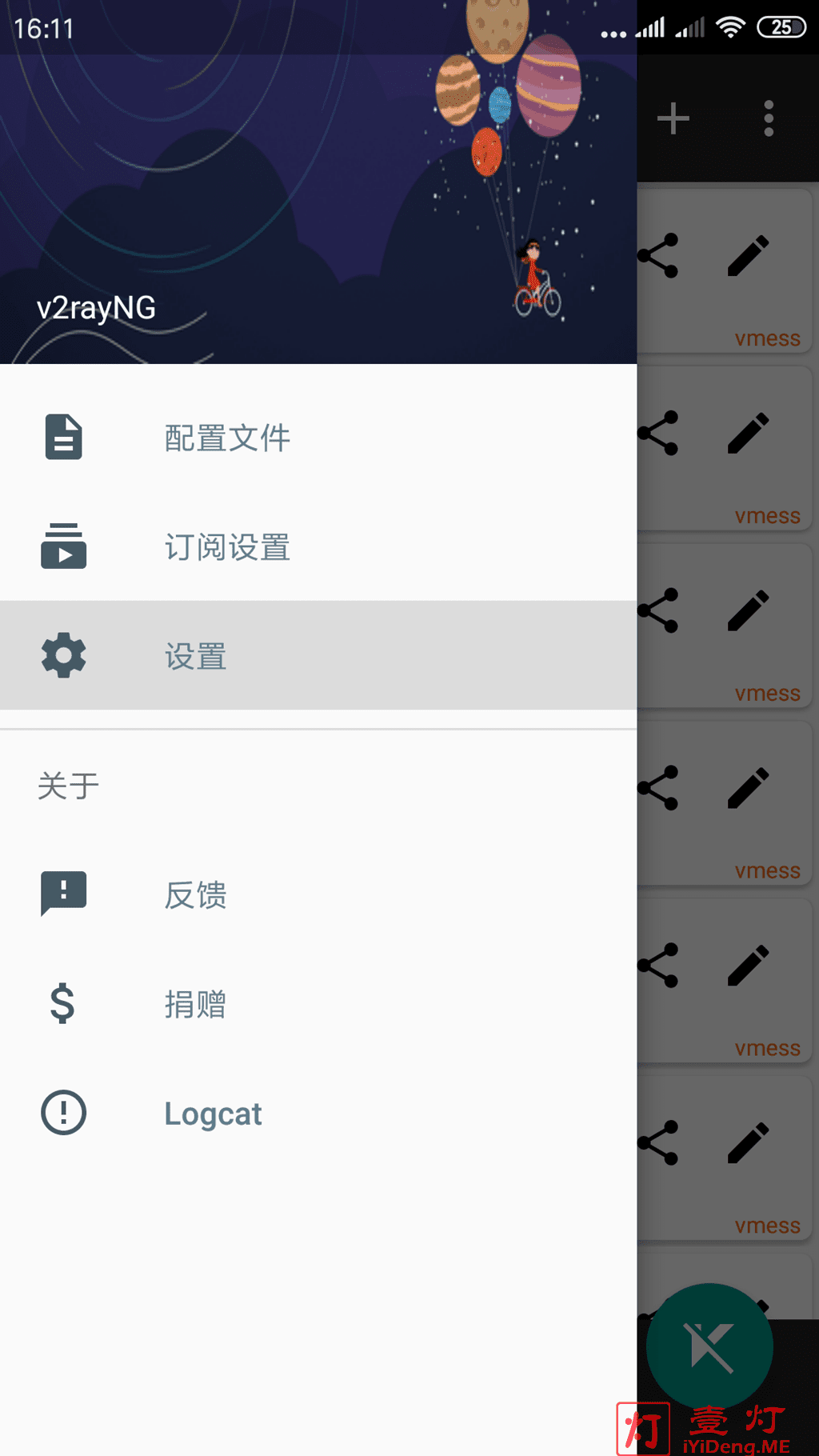
粘贴你复制的订阅地址和保存
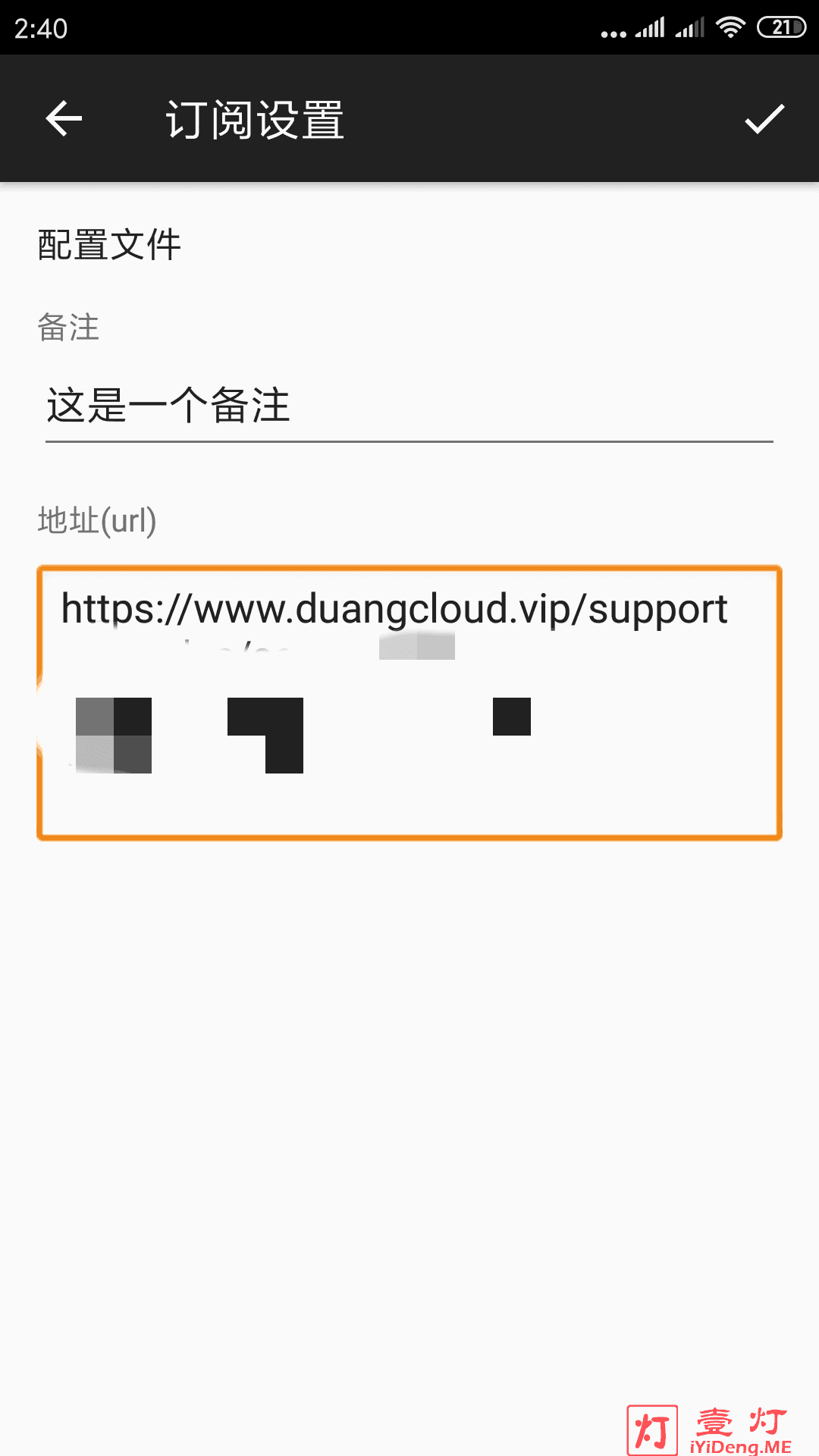
然后选择 「更新订阅」。(这里建议几天点一次更新)
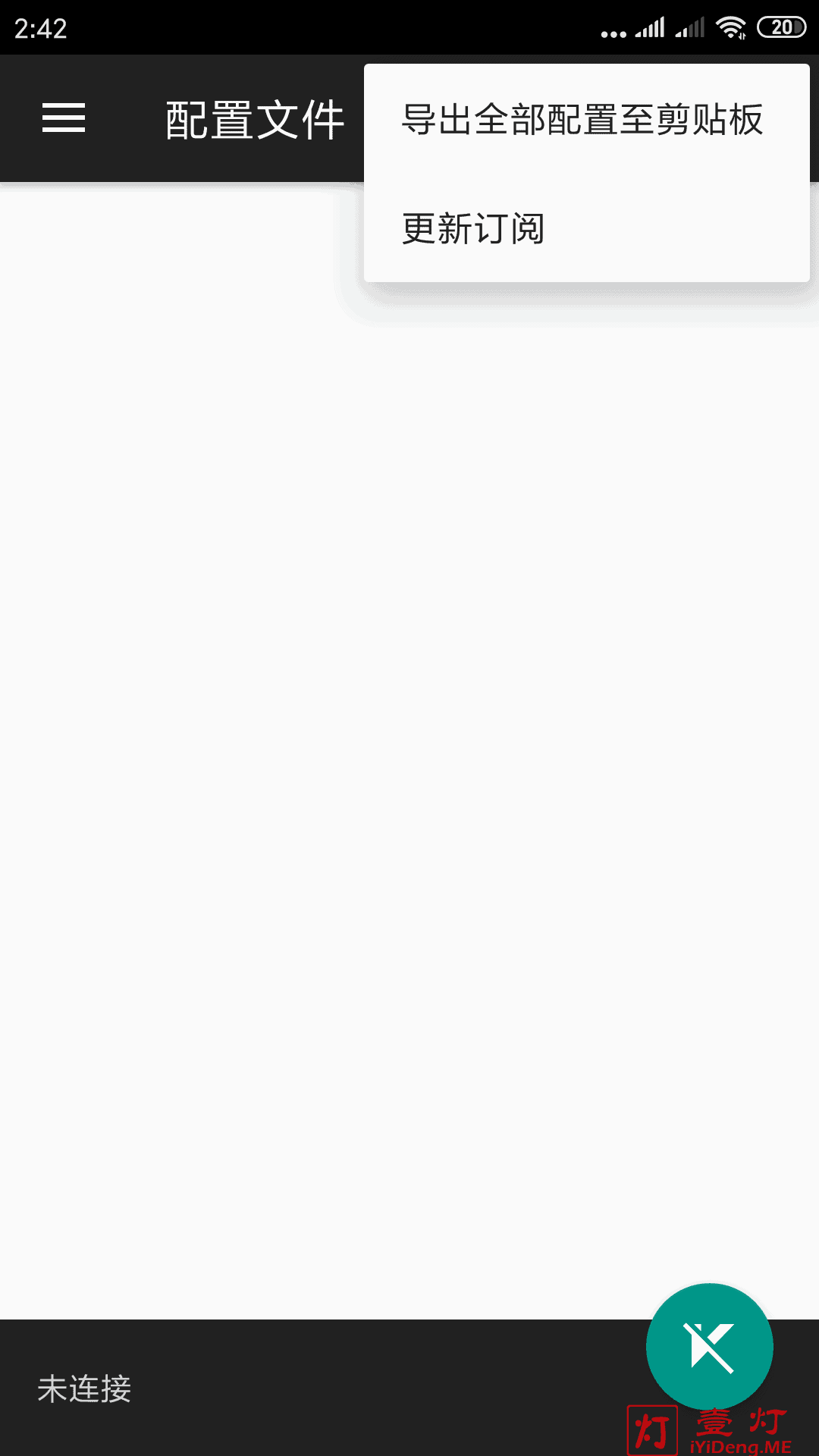
最后是选择节点以及开始连接。
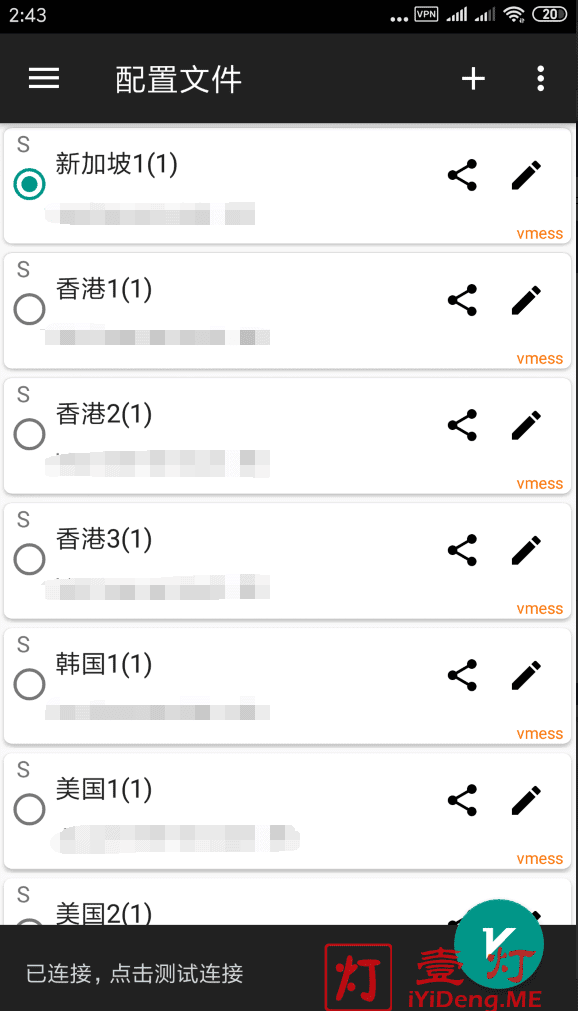
(4)Surfboard
暂未适配Surfboard的配置格式。
4、iOS客户端使用教程
(1)Shadowrocket
V2Ray 对于时间有比较严格的要求,客户端与服务端时间相差不能超过1分钟,在此之前请检查你手机时间,以确保不会遇到该问题。请确保您的 Shadowrocket 为较新版本,版本过旧可能无法支持V2Ray订阅,建议更新到最新版本。
如果你没有非中国大陆地区的苹果应用商店ID账号购买Shadowrocket,你可以通过电脑端连接iPhone苹果手机离线安装Shadowrocket应用,所以我将分享一个苹果手机快速安装SS/SSR/V2Ray客户端Shadowrocket的方法。具体操作步骤如下:
1)下载Shadowrocket.ipa
上面已说过,苹果商店中国区已下架所有关于Shadowsocks的应用,但是一灯不是和尚早已准备了一份 Shadowrocket 2.1.11 苹果手机的离线安装包文件(最新版)。所以,你需要先去SS/SSR客户端处下载该安装包,如下载链接失效,请联系一灯不是和尚索取。
注意事项:由于Shadowrocket 2.1.11 离线安装并不需要验证用户名和密码,高于此版本的Shadowrocket可能会要求你输入苹果应用商品的ID和密码,所以我建议你使用Shadowrocket 2.1.11 的客户端。
2)安装Shadowrocket.ipa
我们下载好Shadowrocket.ipa之后需要借助第三方软件安装,因为iTunes是无法直接安装的,接下来我们要用到苹果第三方的应用软件,比如PP助手、爱思助手和91助手等。接下来我以PP助手为例进行演示,教你如何将Shadowrocket.ipa安装到你的苹果手机上。
首先下载PP助手:下载地址
下载安装好之后,通过PP助手连接苹果手机:

连接上手机之后,点击左侧菜单【应用管理】-【安装本地应用】。如下图所示:
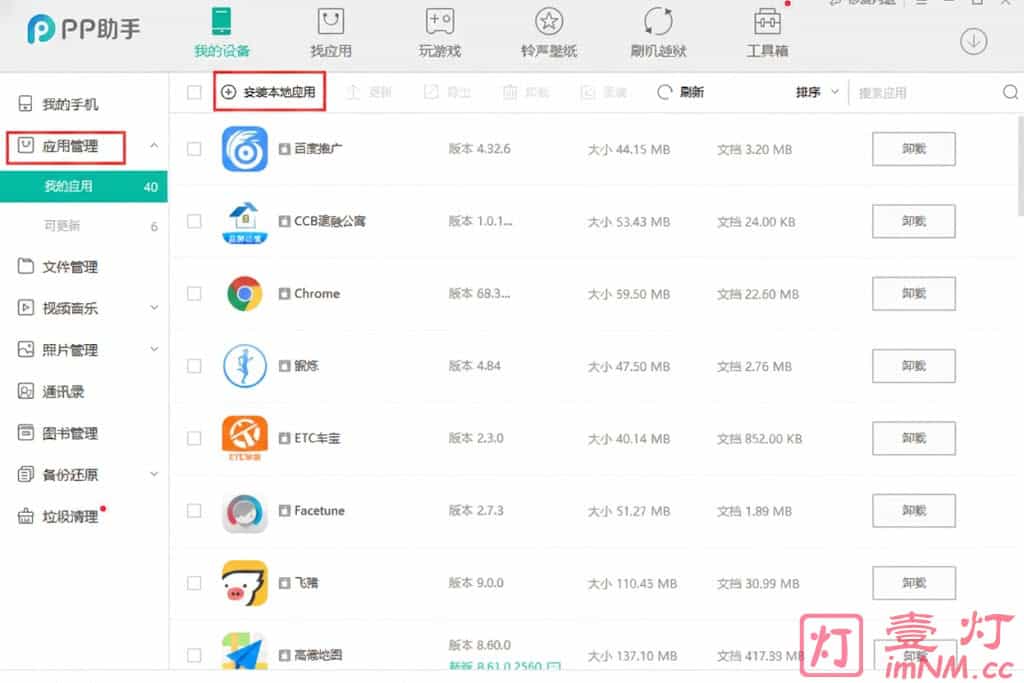
然后【选择应用文件】(刚才从百度网盘下载的Shadowrocket.ipa),点击【安装】,稍等片刻即可成功安装Shadowrocket到你的iPhone苹果手机。如下图所示:
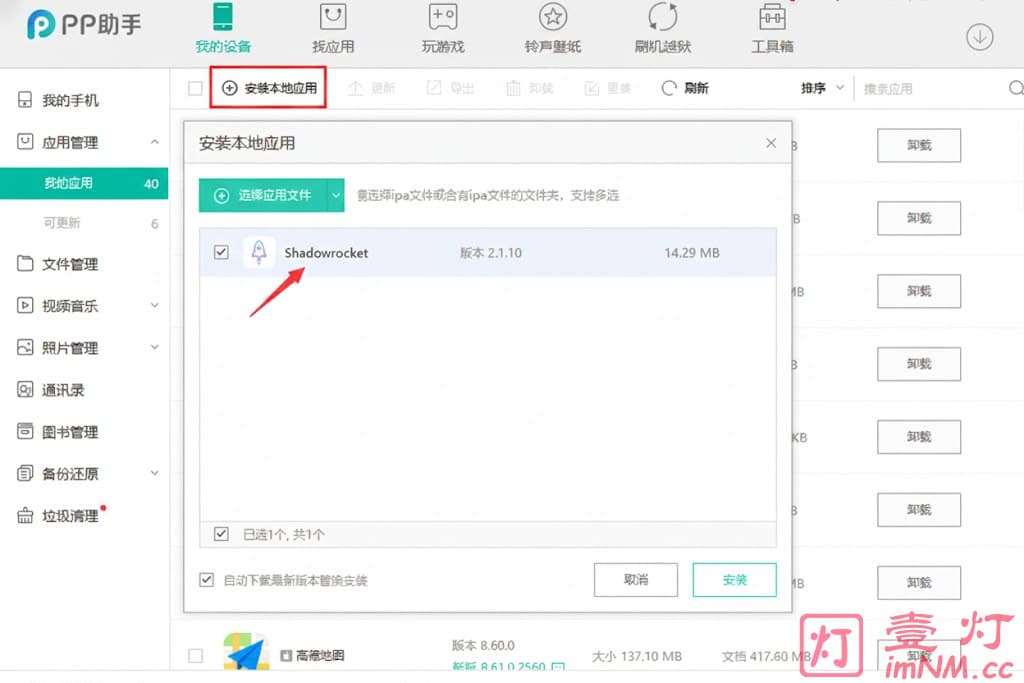
当我们成功安装好之后,打开Shadowrocket,在 「设置」 – 「用户代理」 中关闭 「隐藏我的用户代理字符串」。
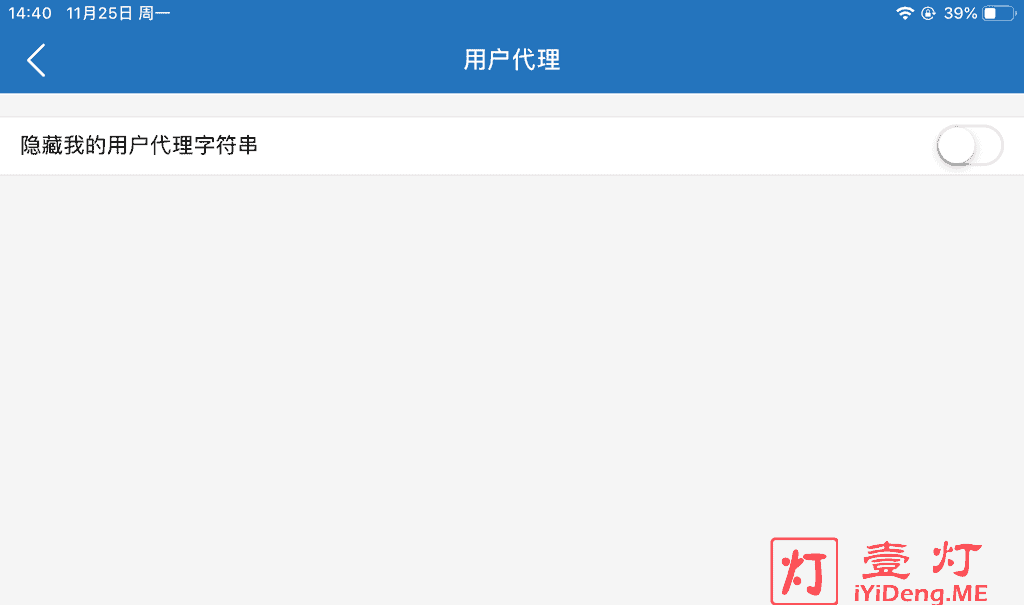
登入客户中心在服务详情界面复制 「通用订阅」。
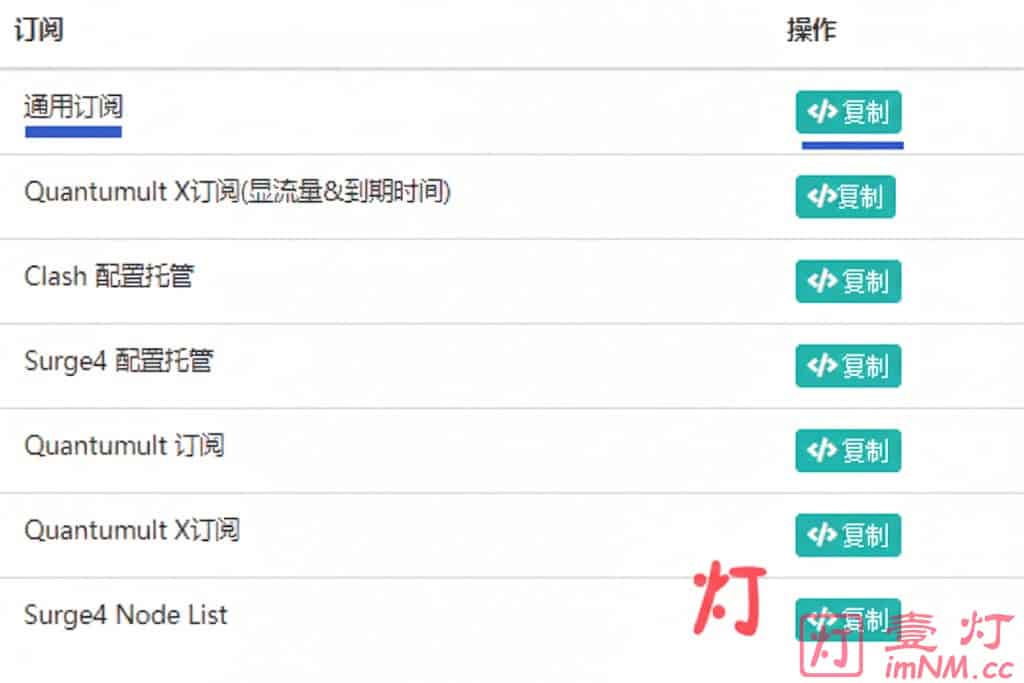
打开 Shadowrocket 点击右上角的 + 号 添加配置,类型选择「Subscribe」,然后 URL 处粘贴你复制的订阅链接,备注随意填写,点击完成。
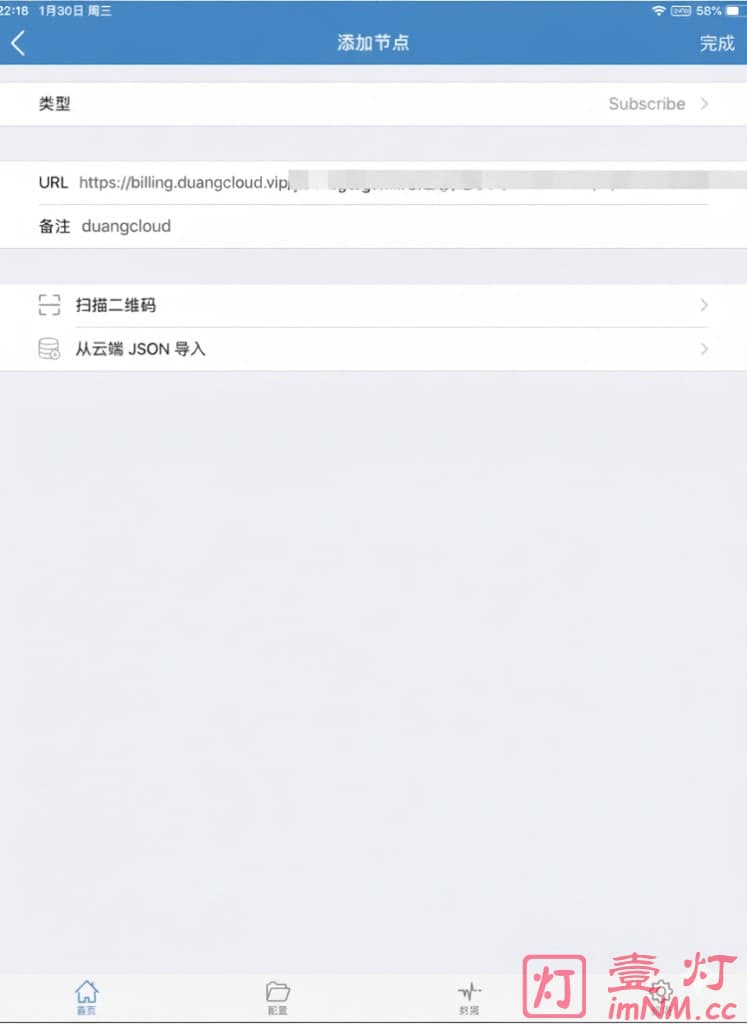
在 「设置]」- 「服务器订阅」开启 「打开时更新」。
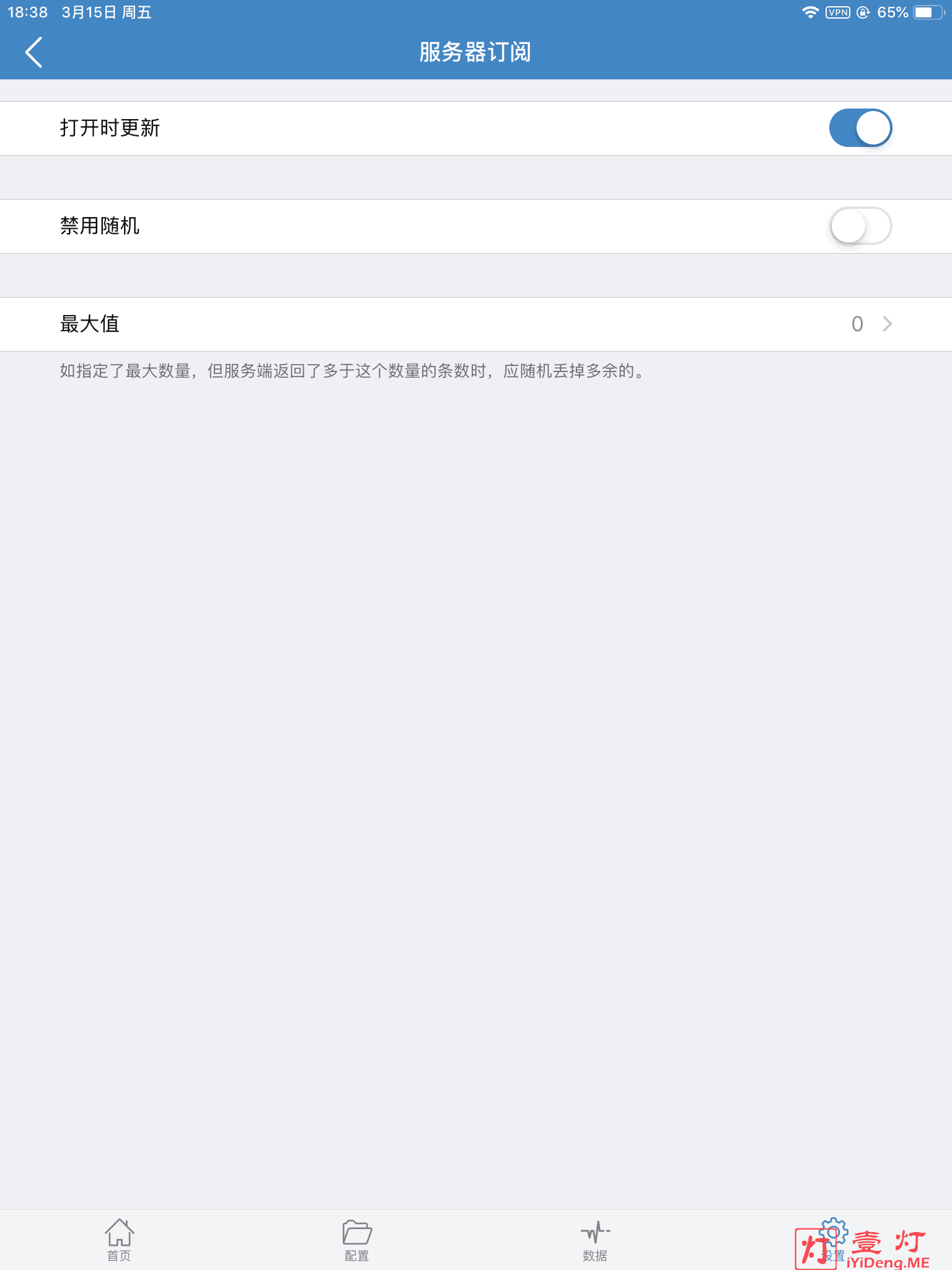
如果一切正常那么在APP首页就应该会显示出节点了,这时候就可以选择节点和连接使用了。
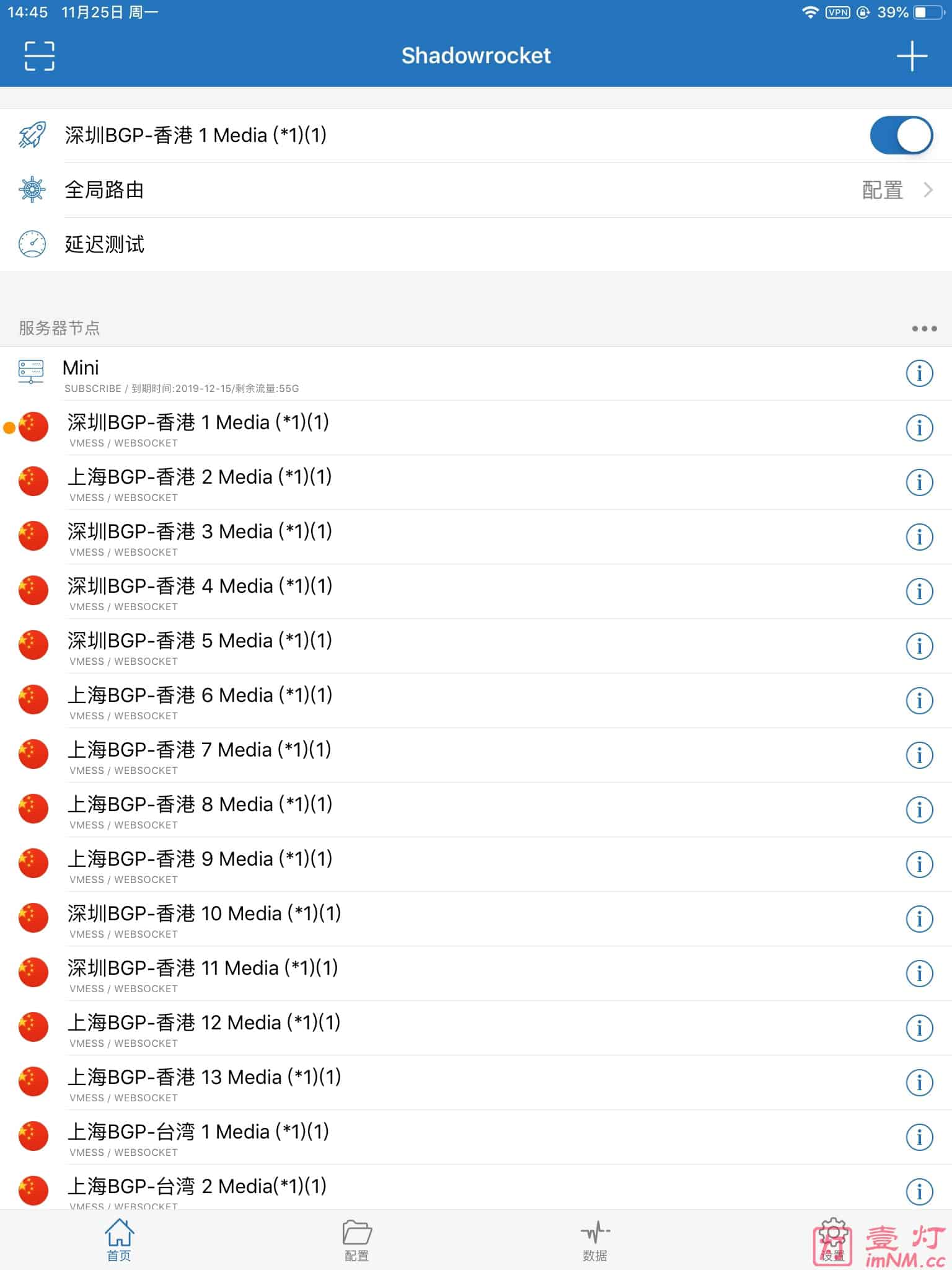
全局路由选项有四个模式:配置(按照规则配置分流)、代理(全局)、直连和场景,这里建议全局路由选择 配置。
(2)Quantumult
V2Ray 对于时间有比较严格的要求,客户端与服务端时间相差不能超过1分钟,在此之前请检查你手机时间,以确保不会遇到该问题。
登入V2Ray机场后台,复制 「Quantumult订阅」地址,如果没有创建请先点击「创建订阅链接」。
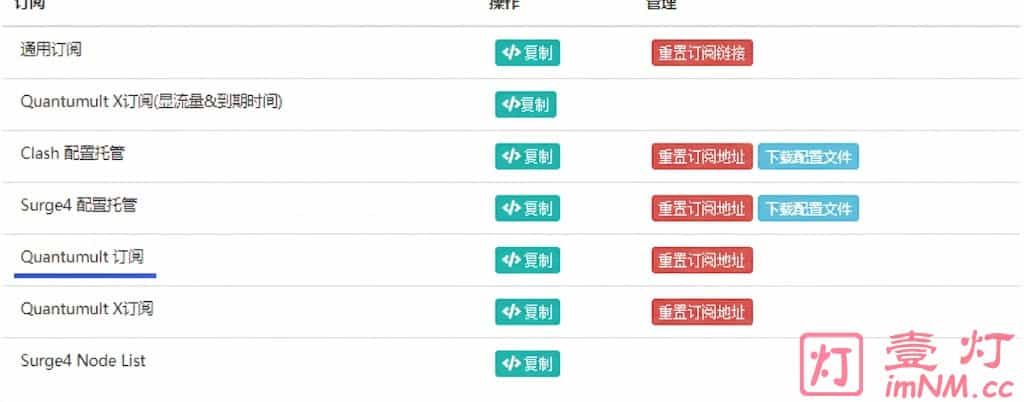
打开Quantumult 下方Dock栏 「设置」 – 「订阅」 – 点击右上角的加号,选择 「服务器(包含服务器的订阅链接」。
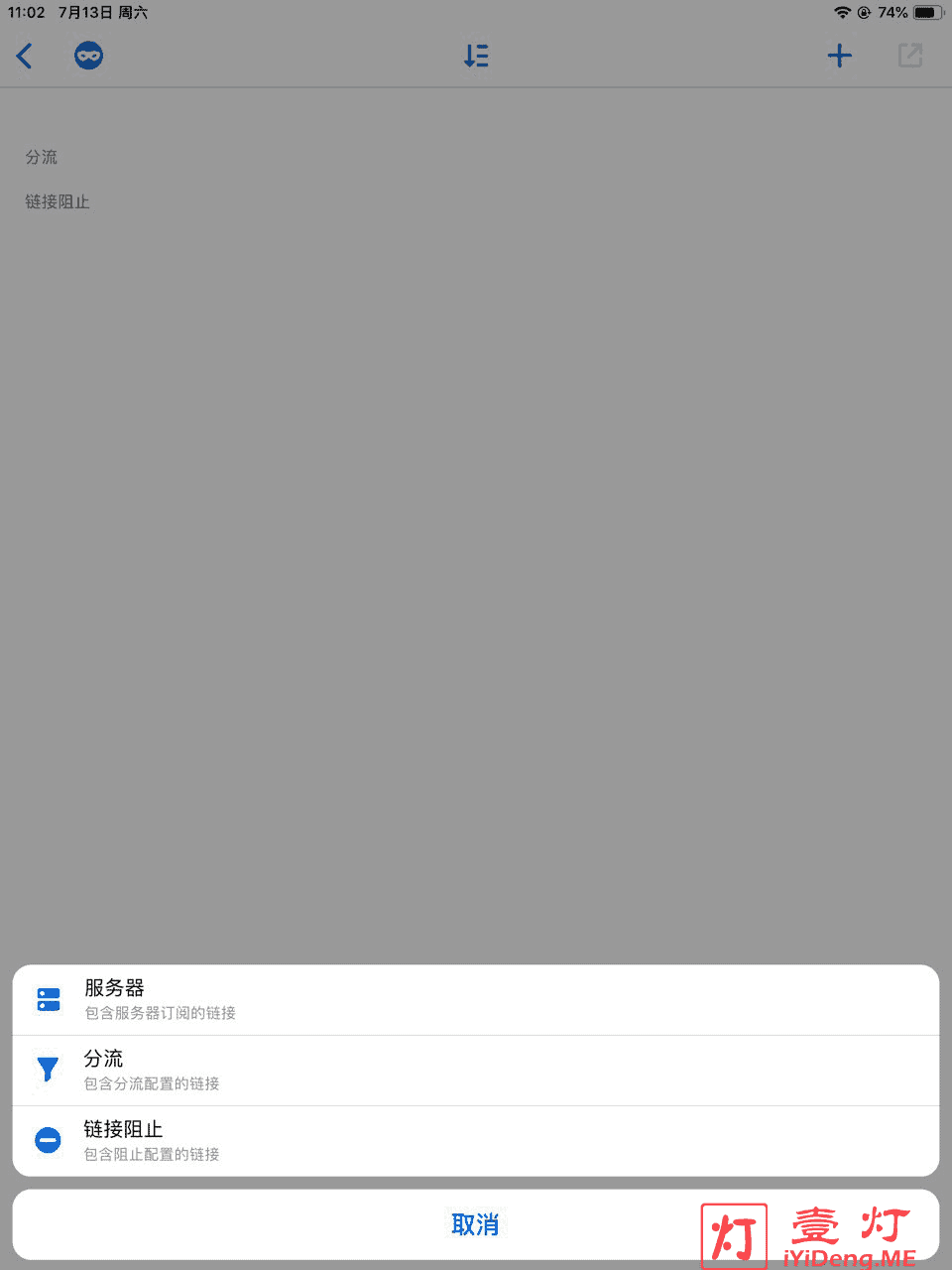
在链接这里粘贴你刚才复制的订阅链接,名称可以随意填写。如果一切正常点击保存后弹出成功。
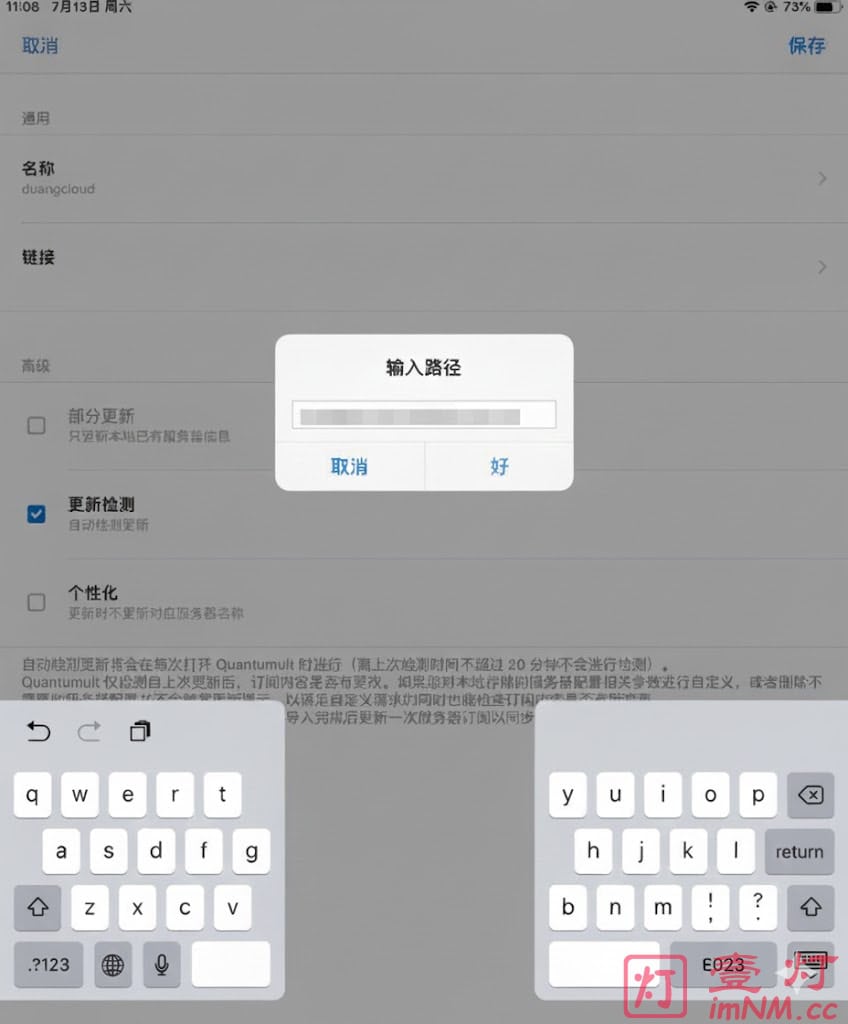
复制以下的分流配置链接。右上角点击加号,这次选择添加 「分流(包含分流的配置链接)」。
分流配置链接:https://raw.githubusercontent.com/lhie1/Rules/master/Quantumult/Quantumult.conf
名称随意填写,链接这里粘贴你复制的分流配置链接。点击好保存。
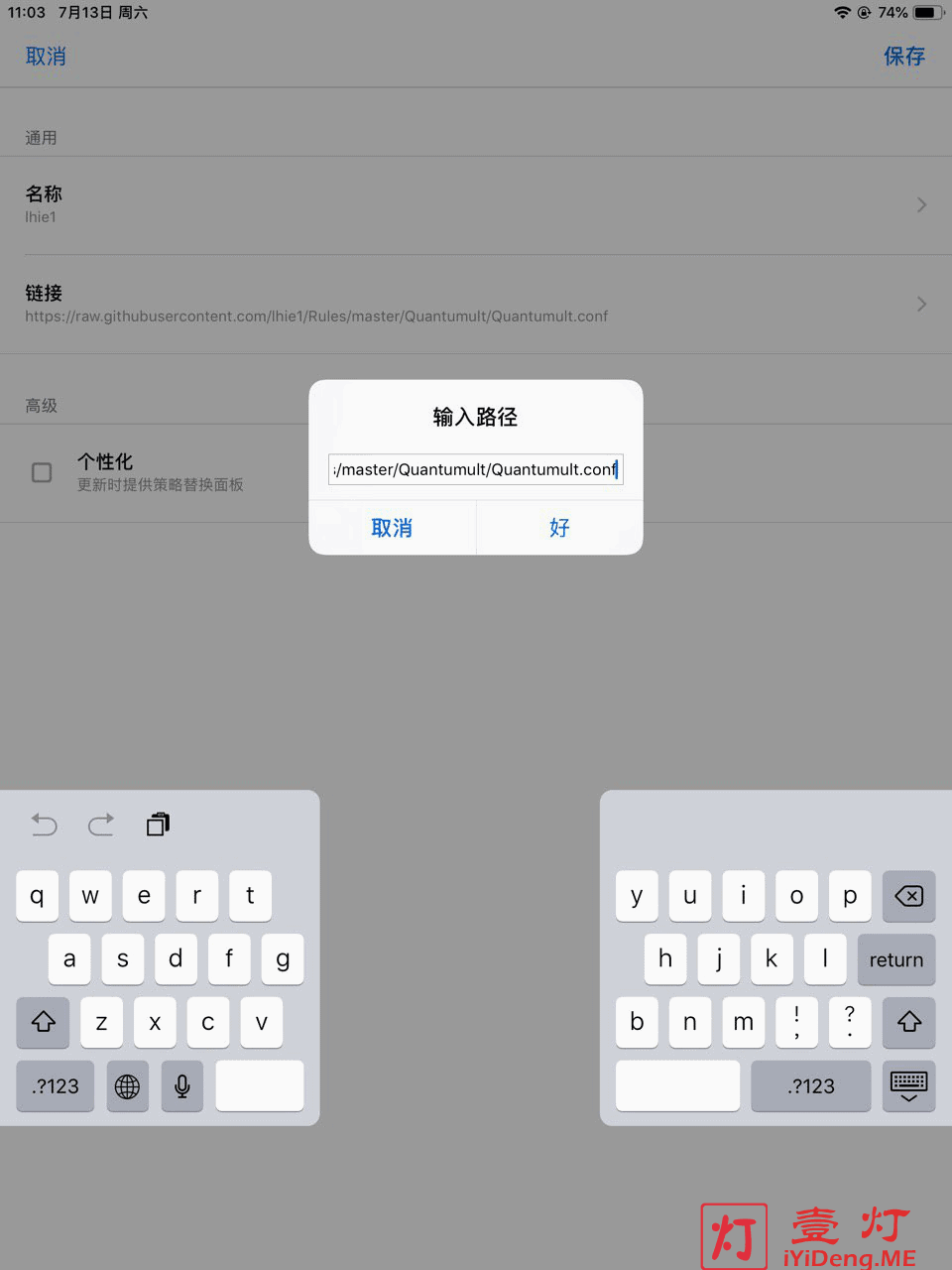
向左滑选择替换。
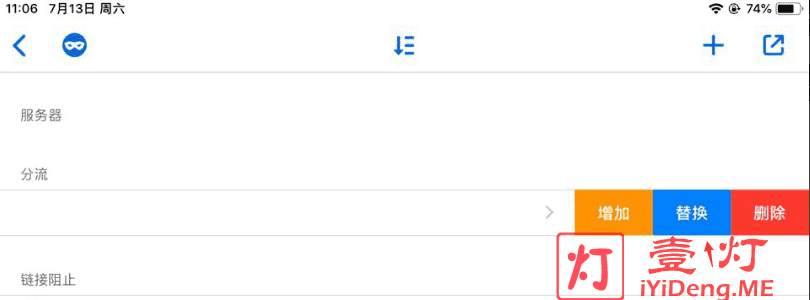
复制以下链接阻止配置链接。添加 「链接阻止(包含阻止配置的链接)」。步骤参考上一步添加分流配置链接。
链接阻止:https://raw.githubusercontent.com/lhie1/Rules/master/Quantumult/Quantumult_URL.conf
需要注意的是如果你勾选 「包含主机名(同时更新包含https解密配置的主机名)」需要在设置里边开启https解密(MITM中间人攻击)。 开启https解密时,记得按照提示操作,切勿忘记信任证书。
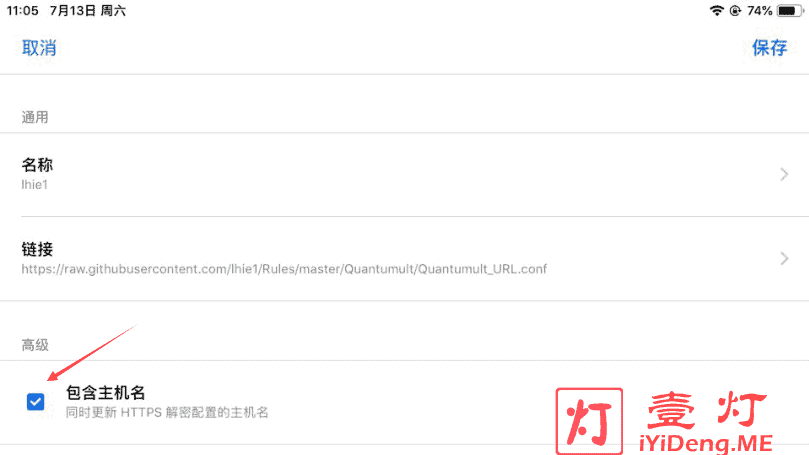
来到 Quantumult 主页,下方栏中间按钮选择节点,右上角开启关闭连接。
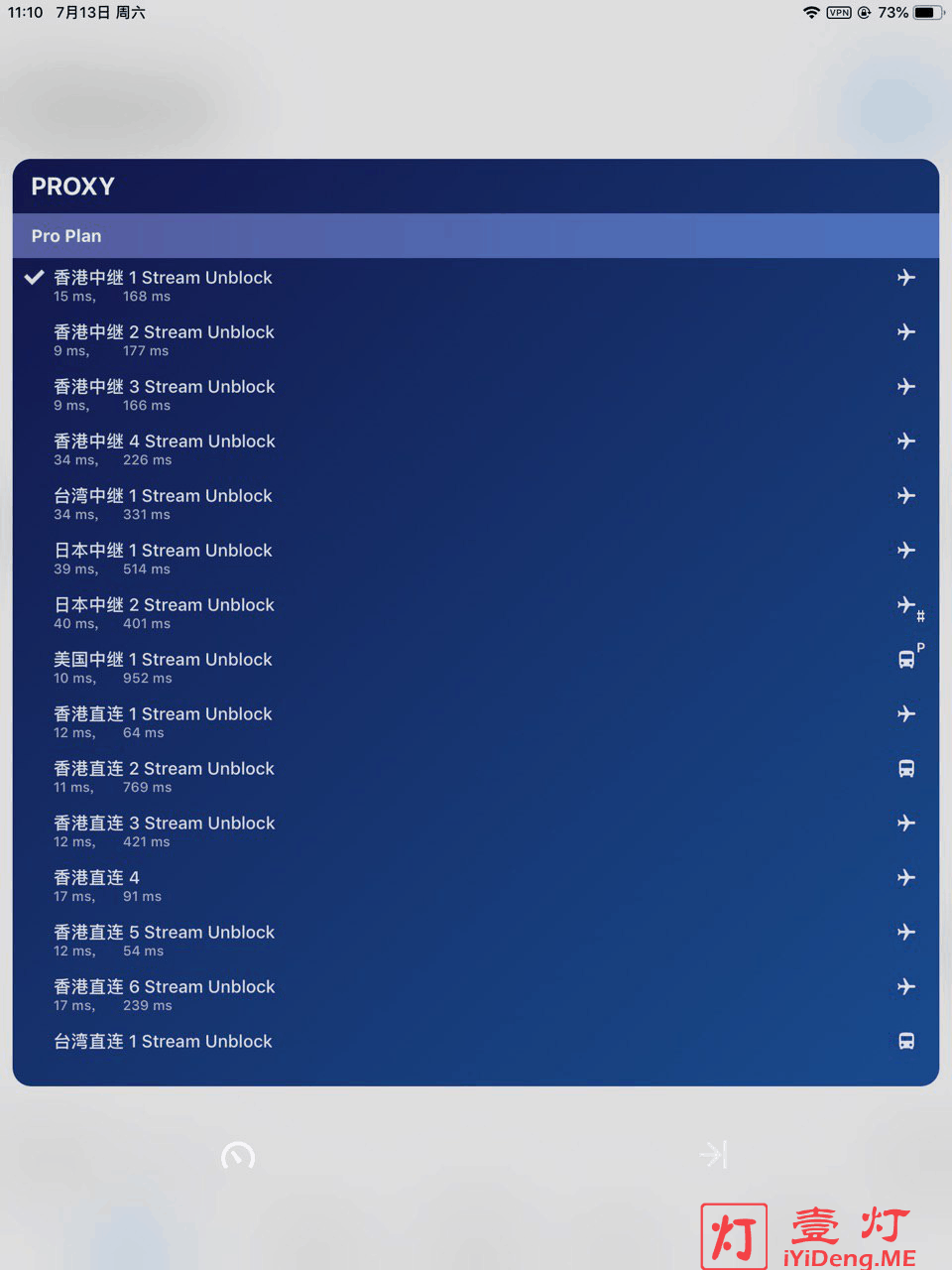
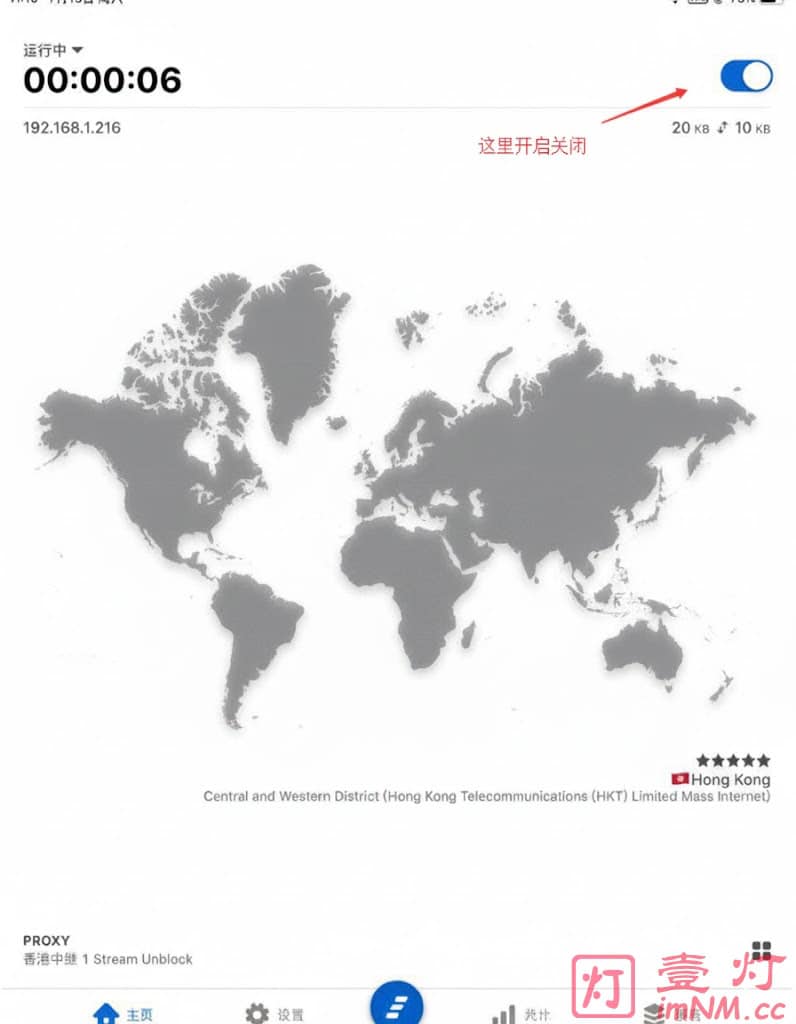
(3)Quantumult X
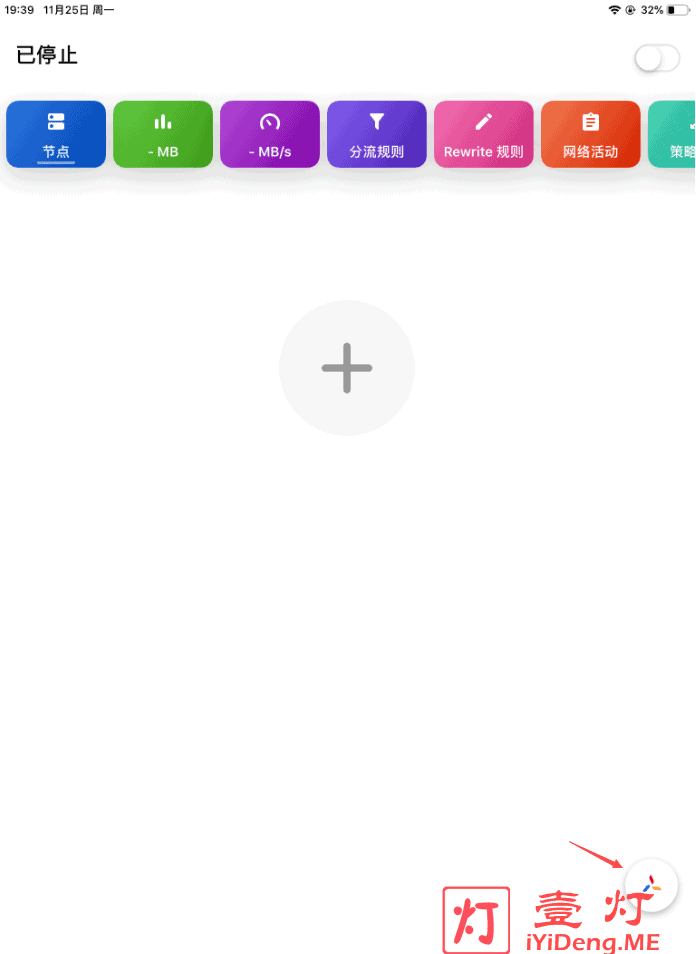
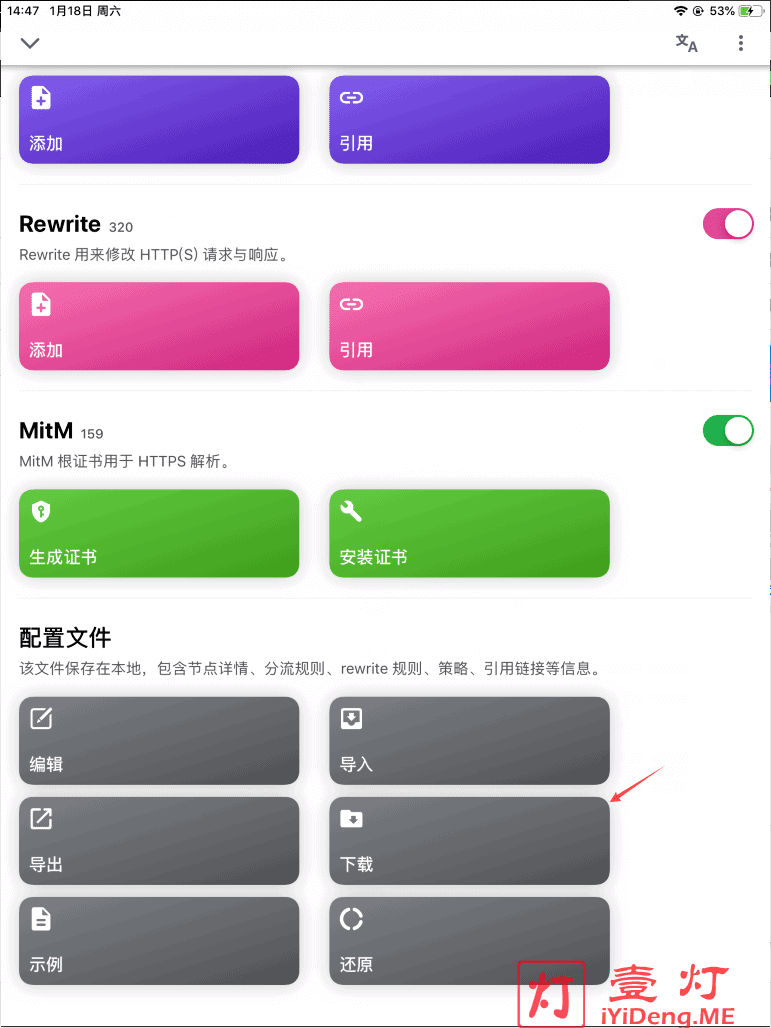
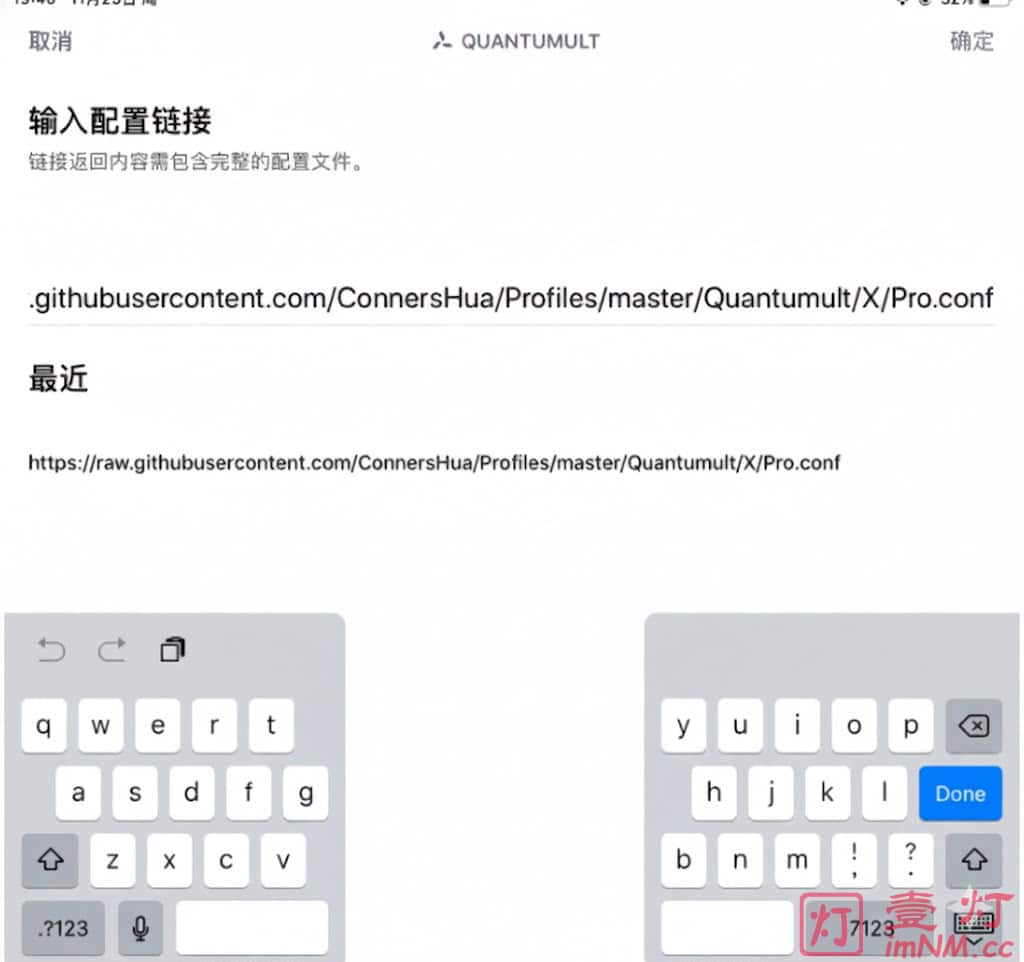
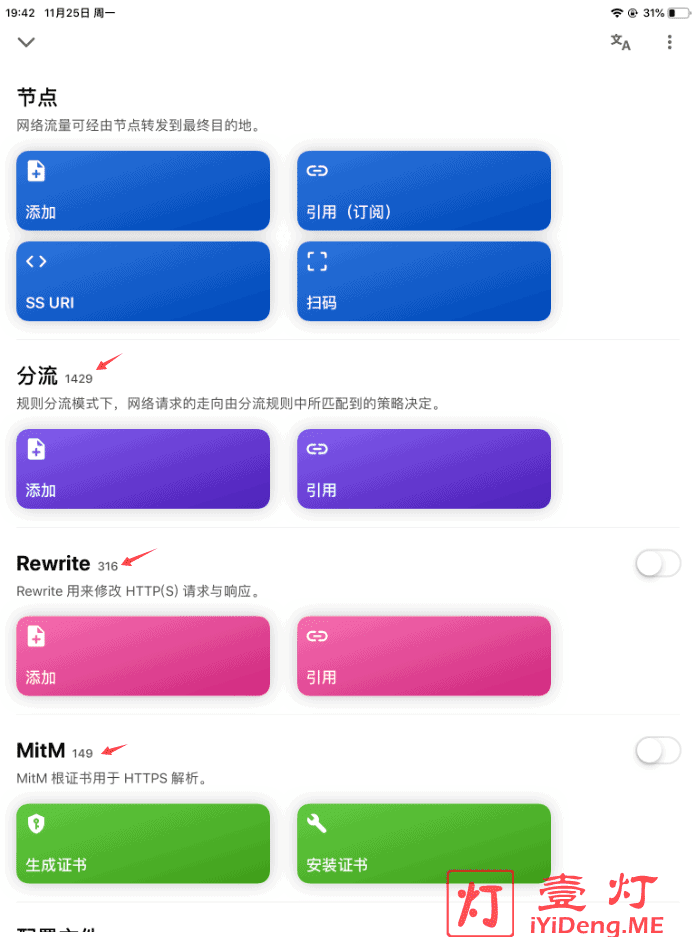
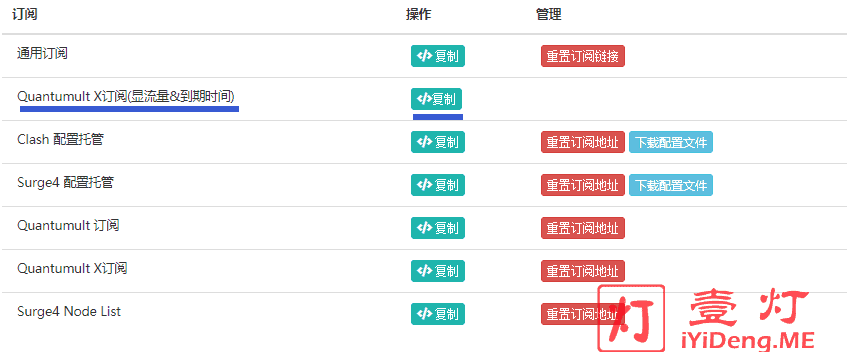
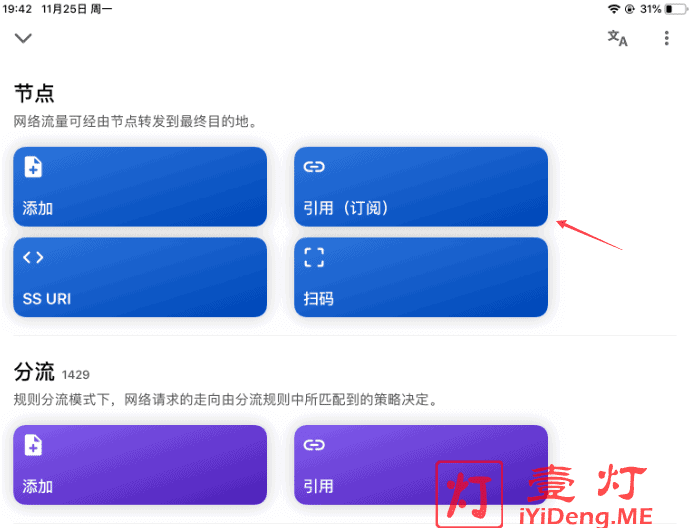
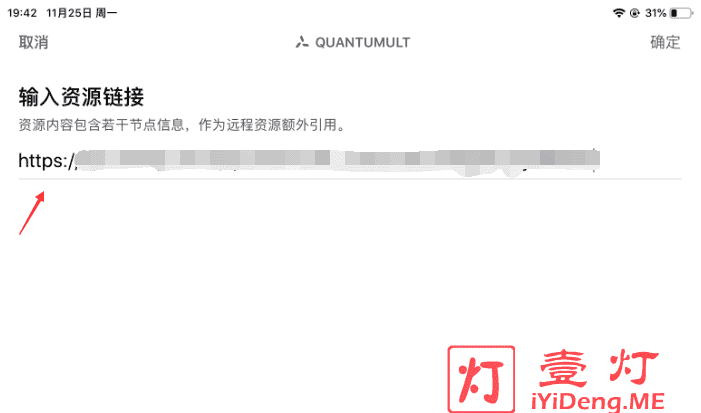
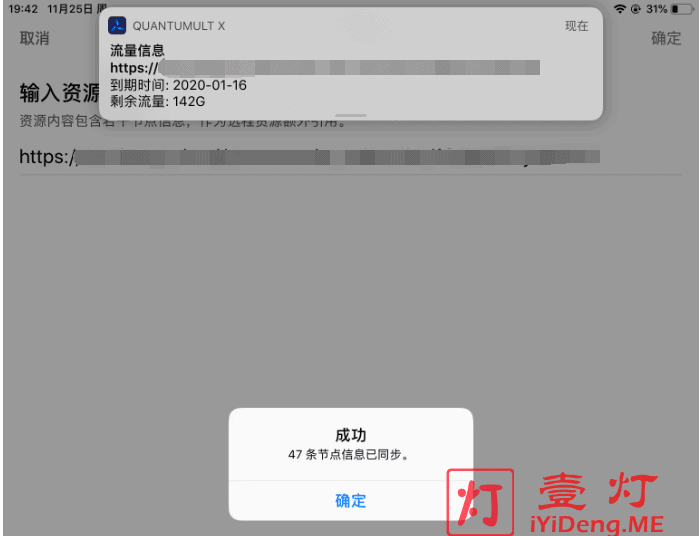
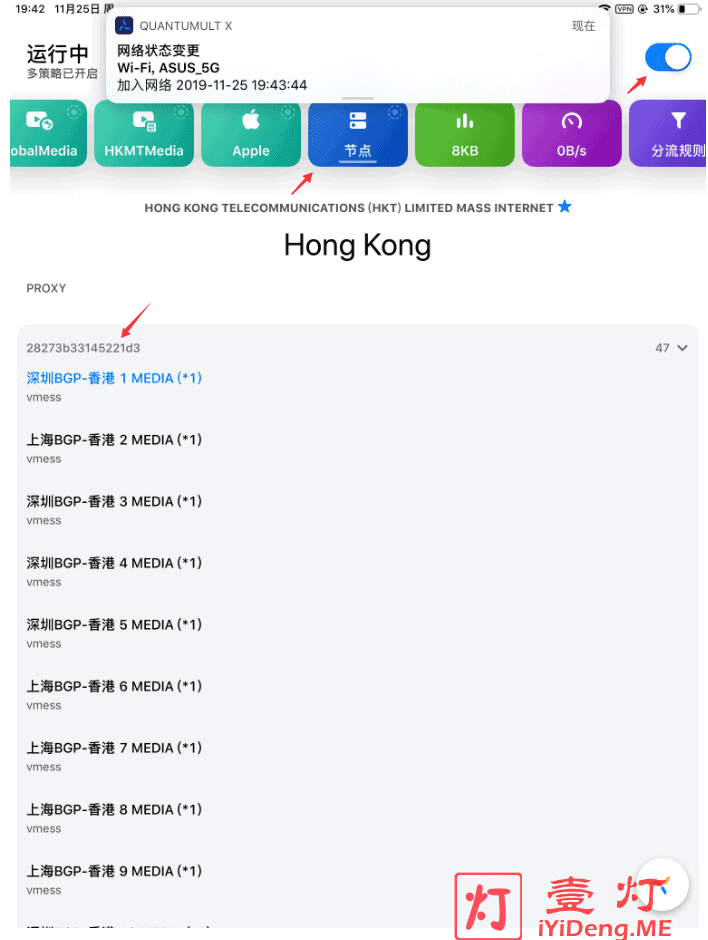
(4)Surge 4
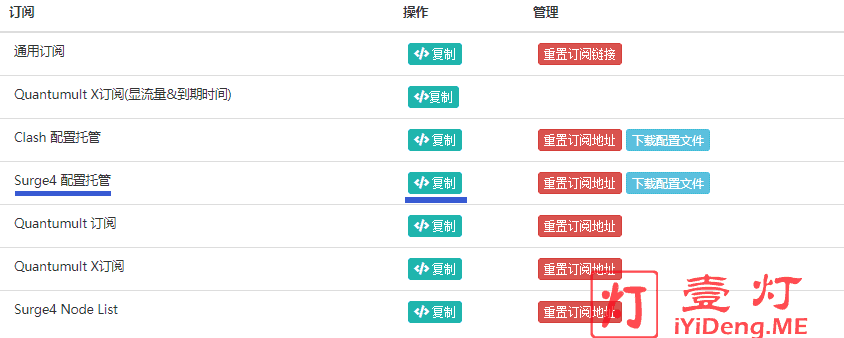
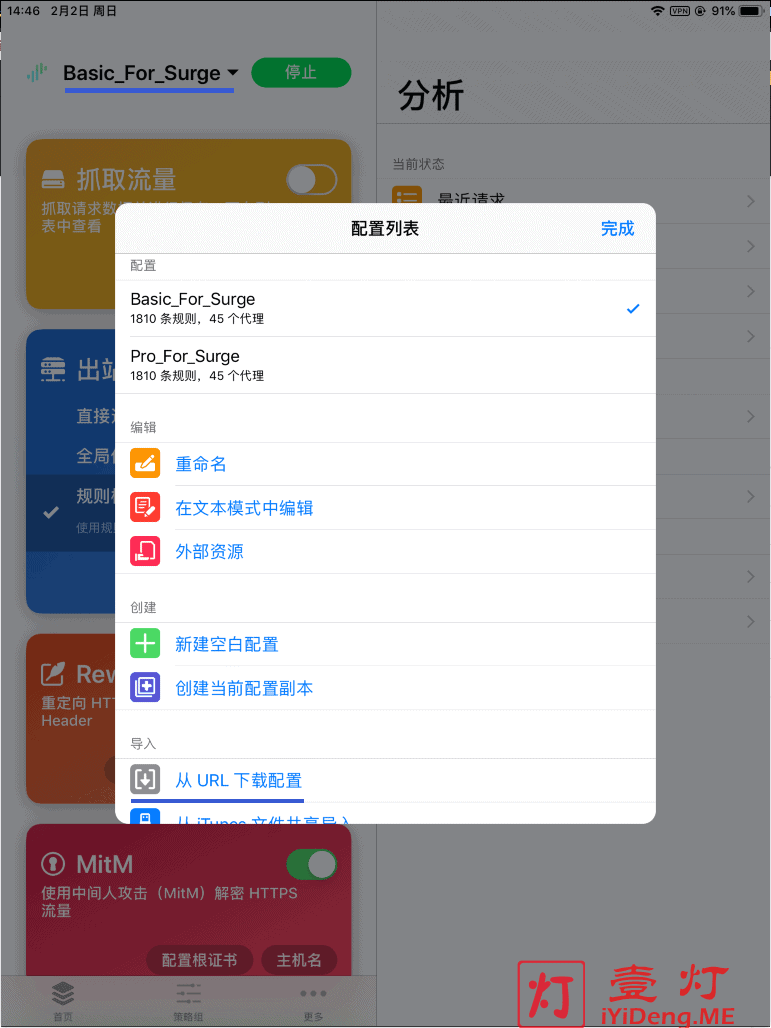
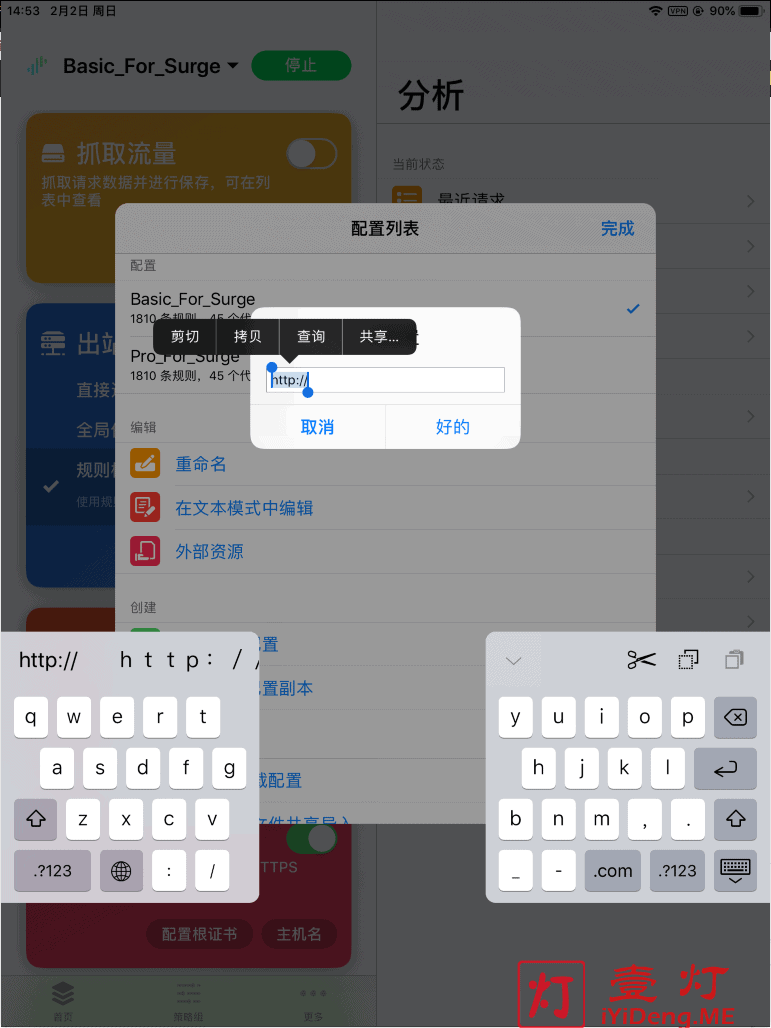
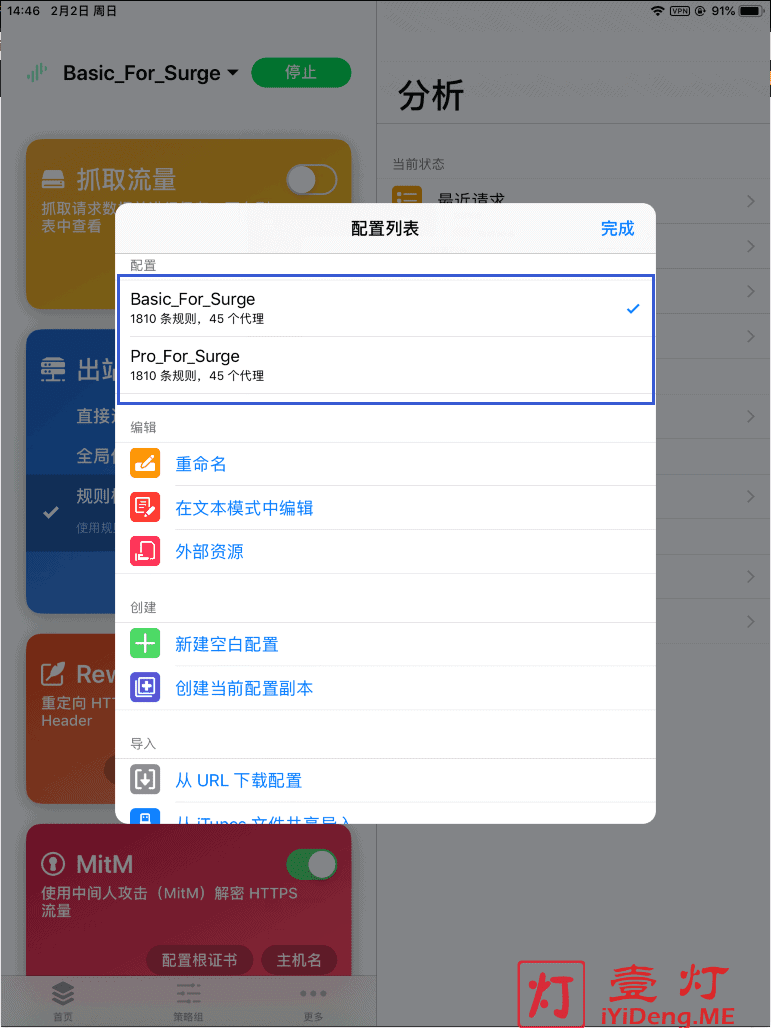
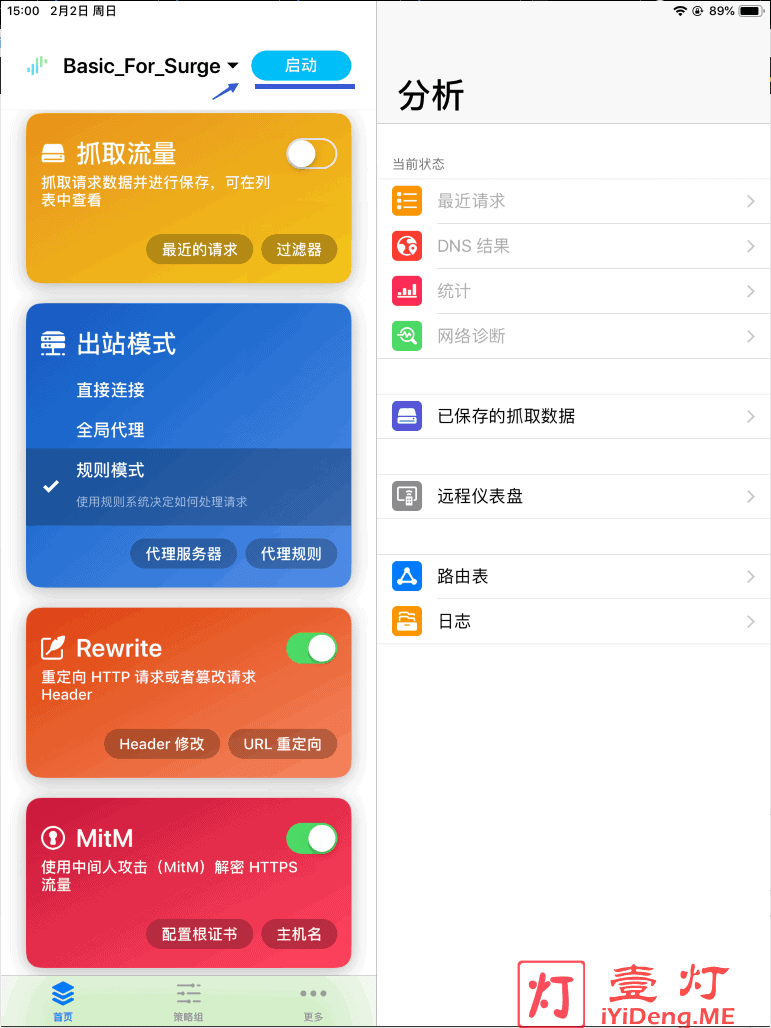
5、MAC客户端使用教程
(1)ClashX
V2Ray 对于时间有比较严格的要求,客户端与服务端时间相差不能超过1分钟,请置系统时间同Internet时间同步,以确保不会遇到该问题。
1)安装clashx
首次使用会提醒你应用来自未知开发者,选择允许打开此应用。
ClashX 首次运行会提示是否安装帮助程序。此帮助程序用于设置系统代理,否则每次你通过 ClashX 变更系统状态(打开或关闭)时都需要输入密码,点击 「Install」 ,之后mac OS会提示输入用户密码。
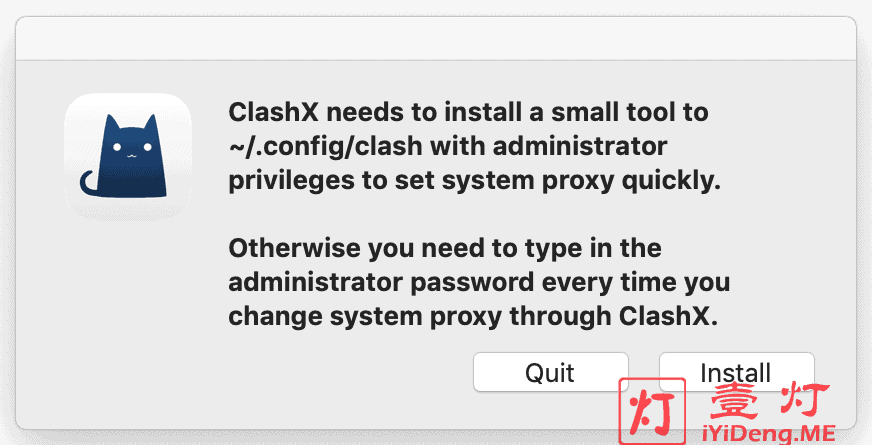
登入Duang Cloud客户中心进入服务详情界面点击复制 「Clash配置托管」。
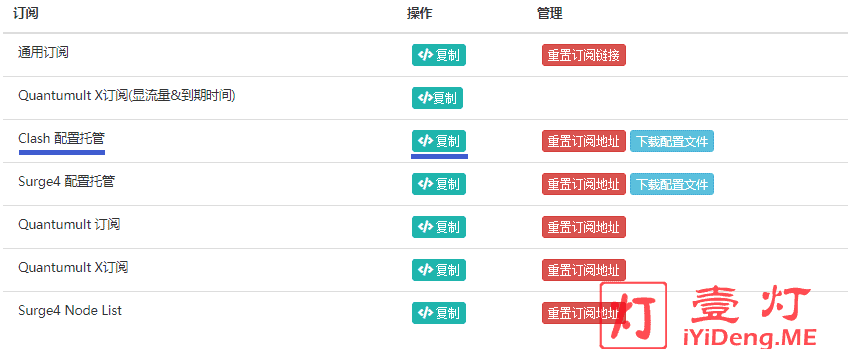
运行Clash 并且在状态栏找到Clash(一只猫),展开其菜单依此找到 「配置]」– 「托管配置」– 「管理」并点击。
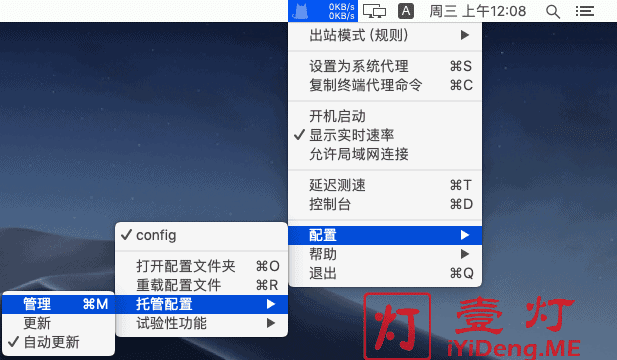
在新的窗口中点击 「添加」,在 「url」打码处粘贴你刚才复制的clash托管链接,Config Name 随意填写并点击 「确定」。
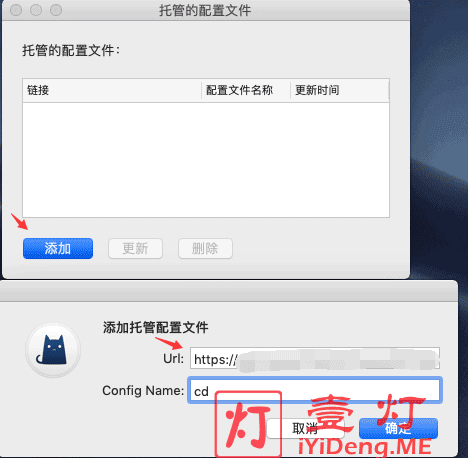
如下提示即表示订阅成功。
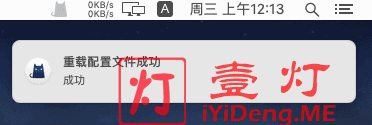
在 策略组 PROXY 里选择你需要使用的节点然后点击 「设置为系统代理」 即可使用。(出站模式默认为规则即可)
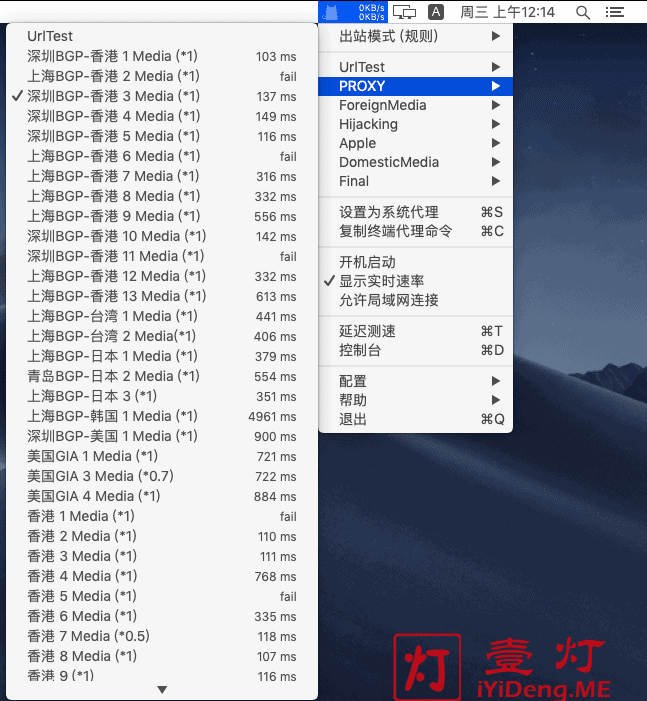
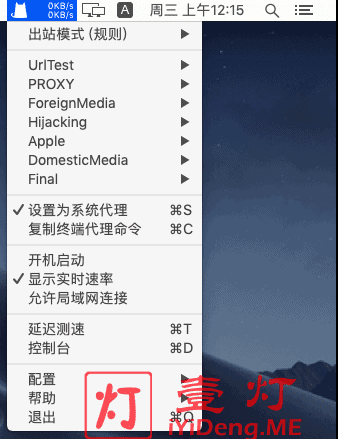
(2)V2RayU
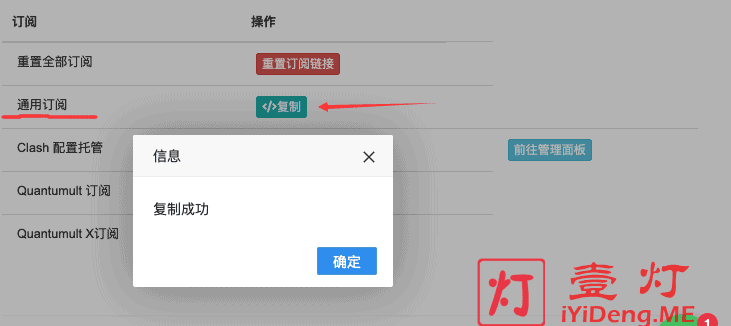
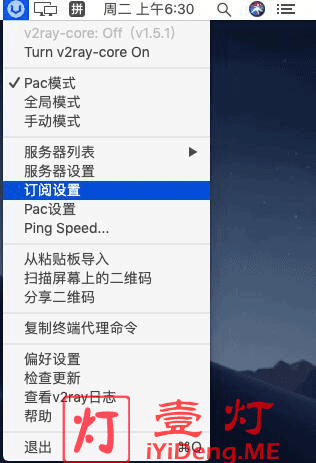
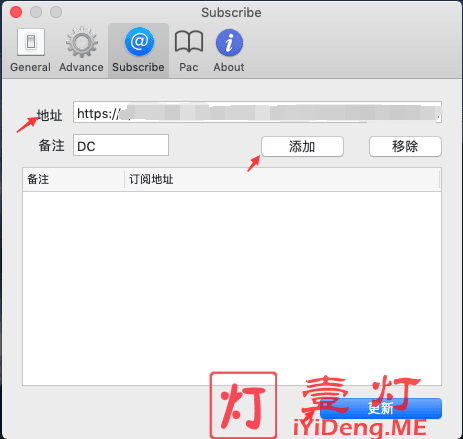
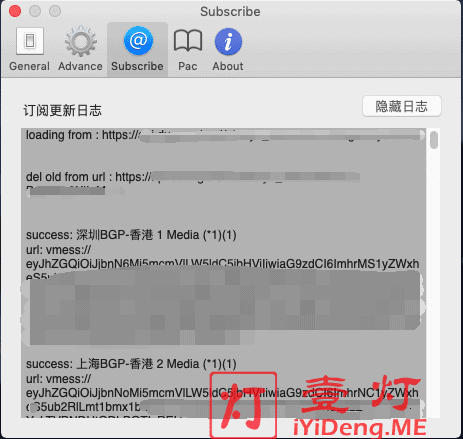
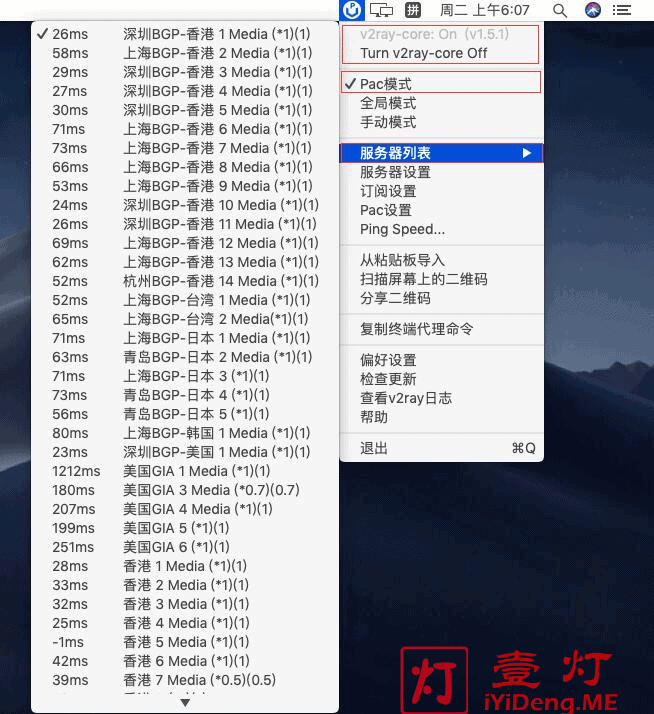
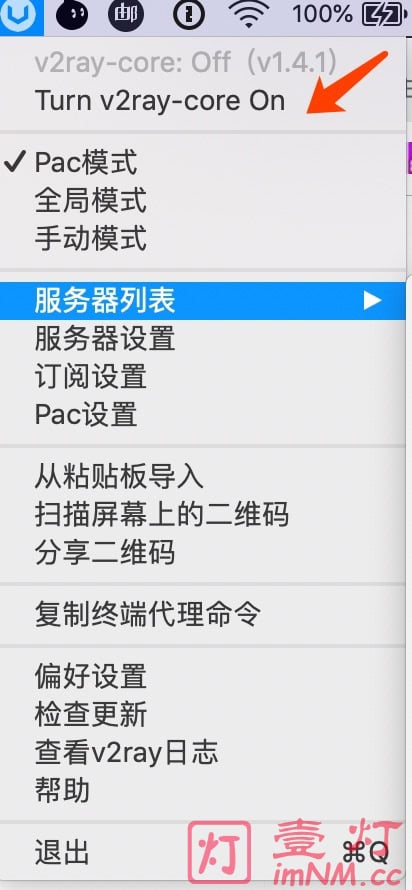
(3)Surge for mac
相关文档会逐步完善。
6、Linux客户端使用教程
(1)V2RayL
关于Linux系统上V2Ray客户端V2RayL的详细使用教程,请参考文章 V2RayL – V2Ray在linux下的GUI客户端的下载、安装与使用教程
(2)Clash core
wget -c https://github.com/Dreamacro/clash/releases/download/v0.13.0/clash-linux-armv8.tar.gz
解压并且重命名
tar -xzf clash-linux-armv8.tar.gz -O > clash
赋予执行权限
chmod +x clash
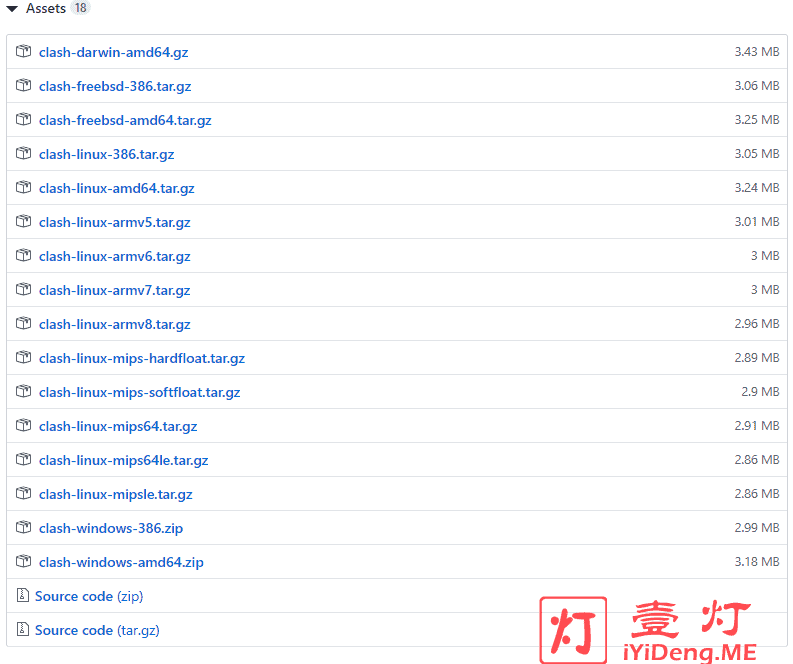
登陆到V2Ray机场的后台界面,找到Clash托管点击进入Clash管理面板,点击下载Clash 配置或者直接curl你的托管地址,你会得到一个XXX plan.yml 的文件,为了便于操作我们把它重命名为config.yml。
curl -f 你的托管地址 >> config.yml
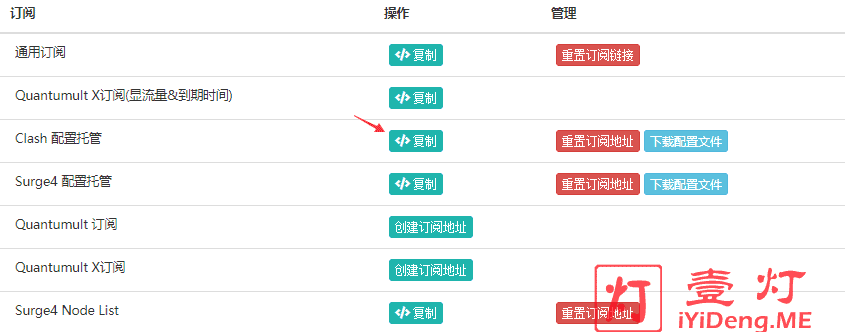
运行Clash 会默认读取 /root/.config/clash 目录下的 config.yml 文件,把下载的配置文件放在这个目录内。
如果你是按照我的步骤clash和config.yml在同一目录:
./clash -d ./
成功如下图:
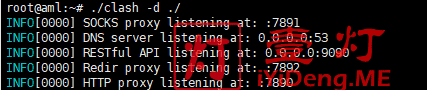
可以看到clash创建了前置代理,http代理端口为:7890 socks5代理端口为:7891
Redir 透明代理端口为:7892 ,如果你的linux有gui那么就可以设置系统代理了,我以win(在同一局域网内)设置http代理为例:
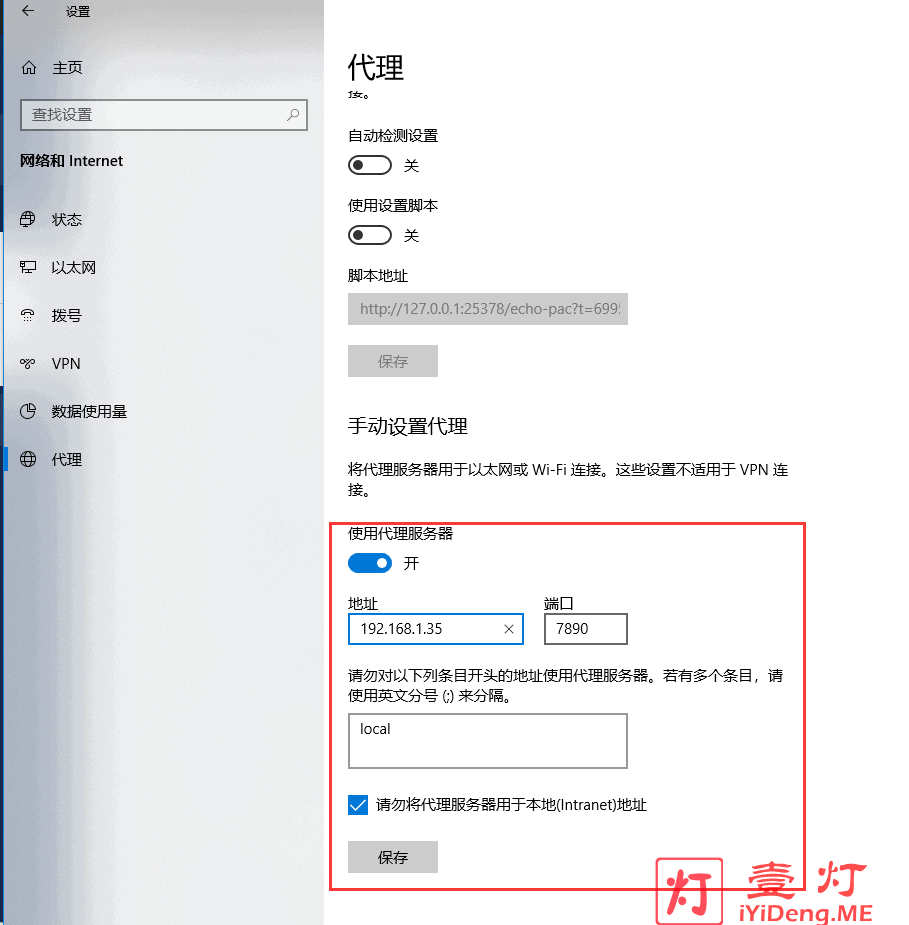
如果是本机请地址一栏填写127.0.0.1,此时能够访问外网了,一切没问题的话可以看到规则命中的log。
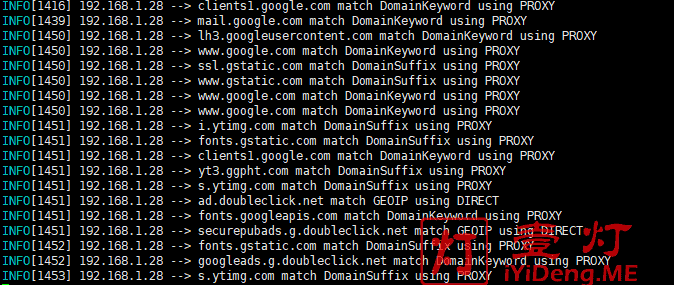
通过控制面板RESTful API切换节点和模式。
http://clash.razord.top 或者 http://yacd.haishan.me
这里我以第一个为例,设置好外部控制,duangcloud默认配置文件RESTful API端口是9090,密钥为空。
如需要更改请自行修改yml文件。
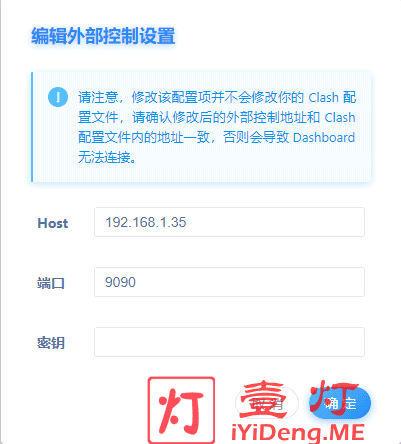
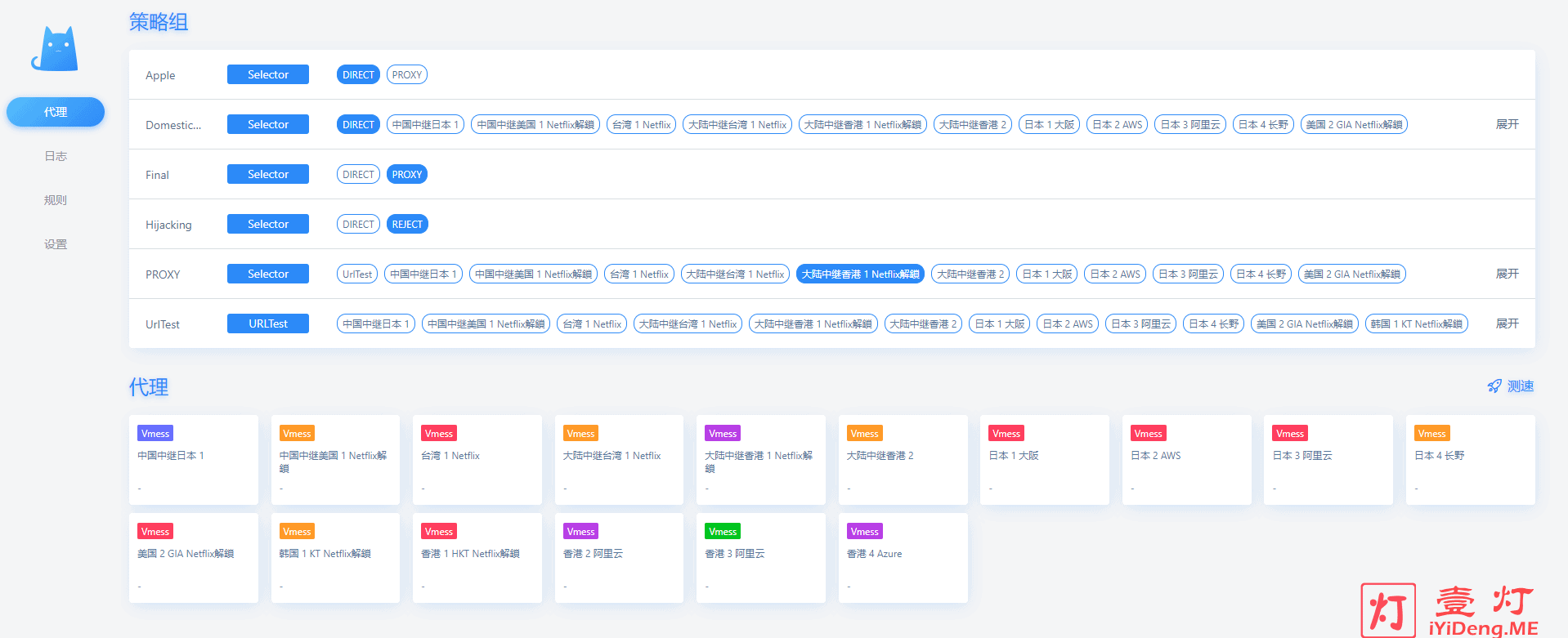
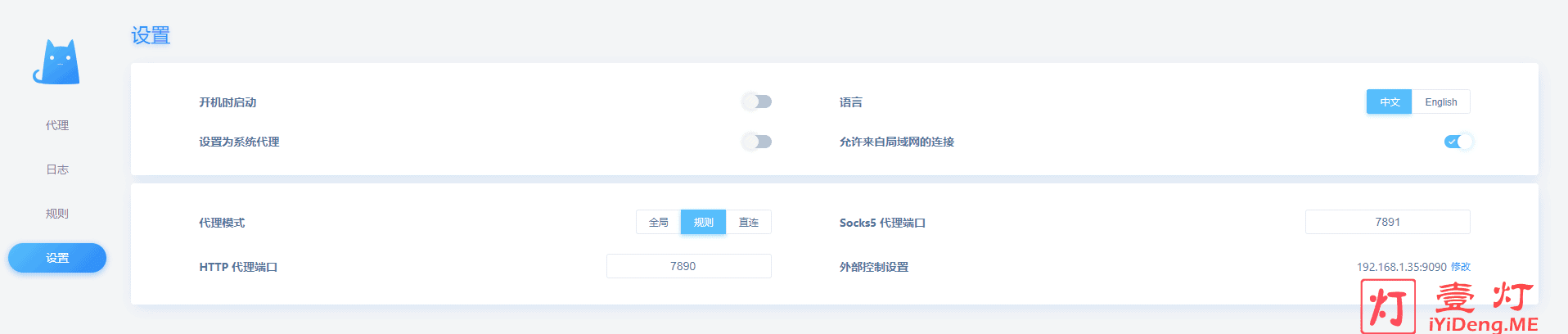
至此,完成。实现透明代理和旁路网关请看路由的文档。。
7、路由器/网关
(1)OpenWrt
1)Clash for OpenWrt
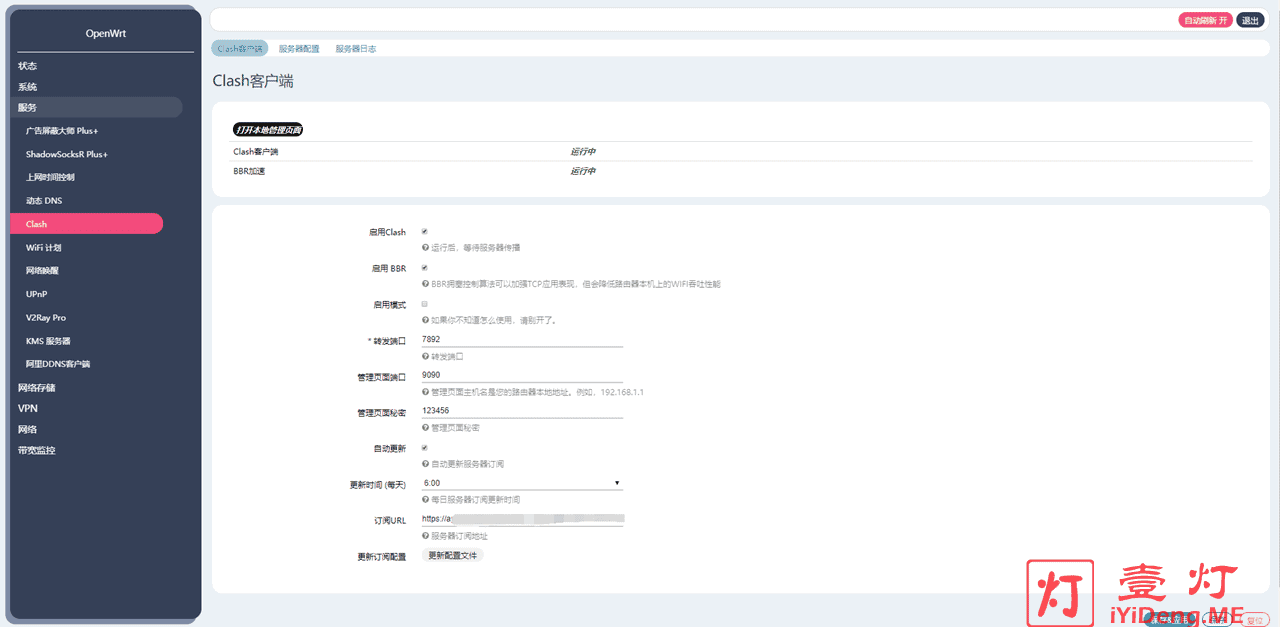
Clash for OpenWrt:https://github.com/frainzy1477/clash/releases
Clash for OpenWrt提供部分平台Clash core ipk安装包,也提供了 luci ,Clash 预编译二进制文件下载地址:https://github.com/Dreamacro/clash/releases
2)OpenClash for OpenWrt
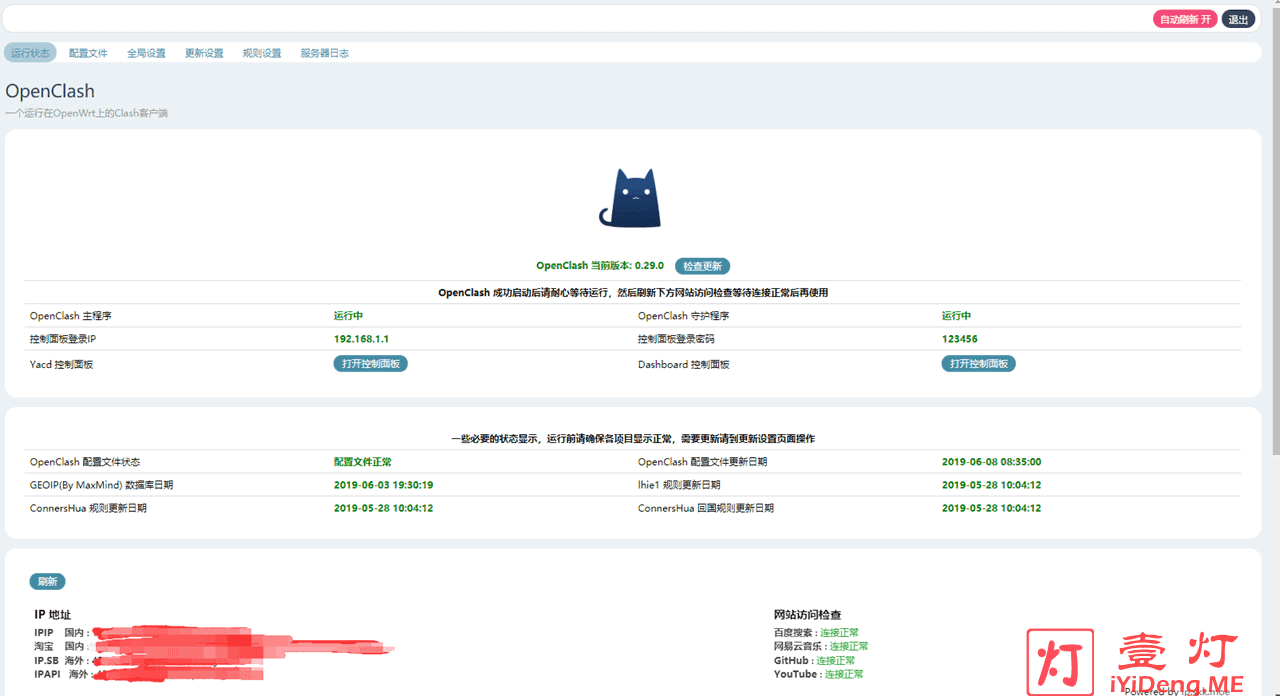
OpenClash for OpenWrt:https://github.com/vernesong/OpenClash/releases
OpenClash for OpenWrt只提供了 luci ,安装后请自行把 Clash 的二进制文件放置 /etc/openclash/ 目录内并赋予执行权限。
(2)Koolshare merlin
1)下载
梅林科学上网插件项目地址:https://github.com/hq450/fancyss,请前往GitHub仓库下载适合自己路由器平台的科学上网插件离线安装包。
2)安装
首先,你需要一个 Koolshare merlin 7.0 及以上的固件路由器,建议你使用7.7或以上版本的 koolshare merlin 固件,以便使用订阅功能(为了不会造成必要的麻烦,建议在 Chrome 浏览器进行操作)。
登陆你的路由器后台,一般为 192.168.50.1 (如果未修改过),找到“koolshare-软件中心”的“离线安装”。
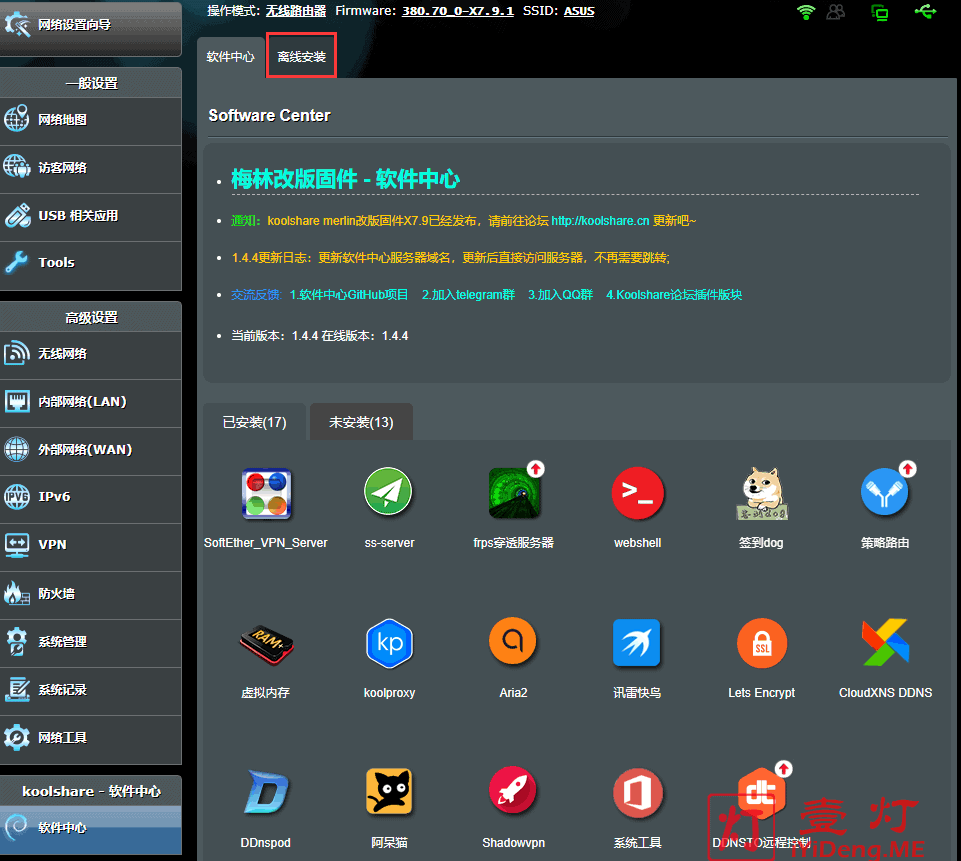
点击“选择文件”按钮,选择离线安装包 shadowsocks_X.X.X.tar.gz,不需要解压直接整个压缩包上传,然后点击“上传并安装”按钮。
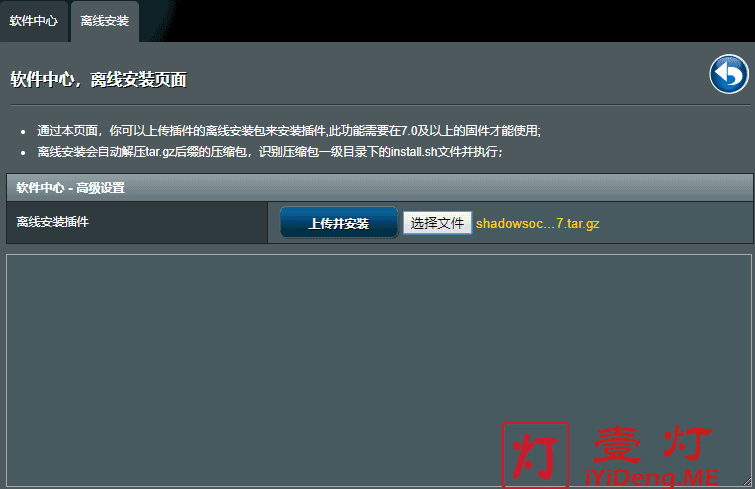
正常情况下,你应该可以看到安装进度。如下图所示:
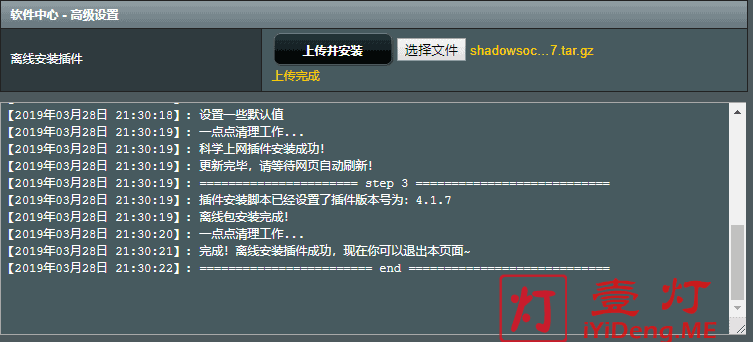
以下为安装成功界面,你可以在“已安装”界面找到“科学上网”插件。如下图所示:
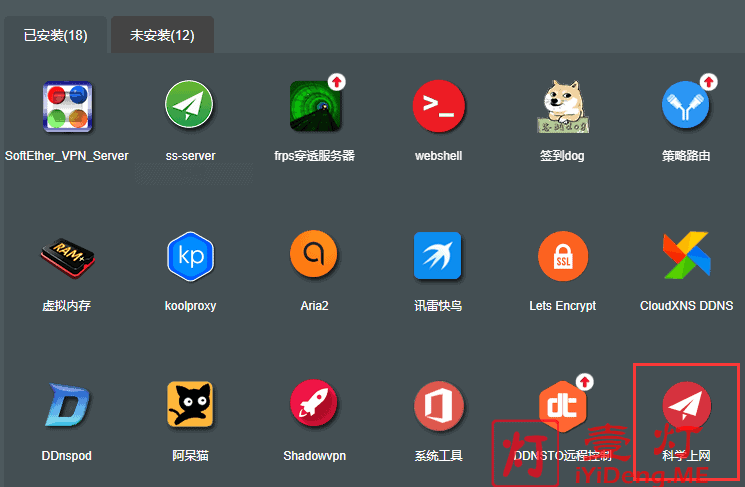
3)使用
登录V2Ray机场后台,去订阅界面复制 [通用订阅]。
来到梅林的科学上网插件设置界面,更新管理。
1 找到SSR/V2RAY订阅设置,粘贴你复制到的订阅链接(也可以使用vmess链导入节点这里只演示从订阅链接导入)并且选择好你的分流模式点击保存并且订阅。如下图:
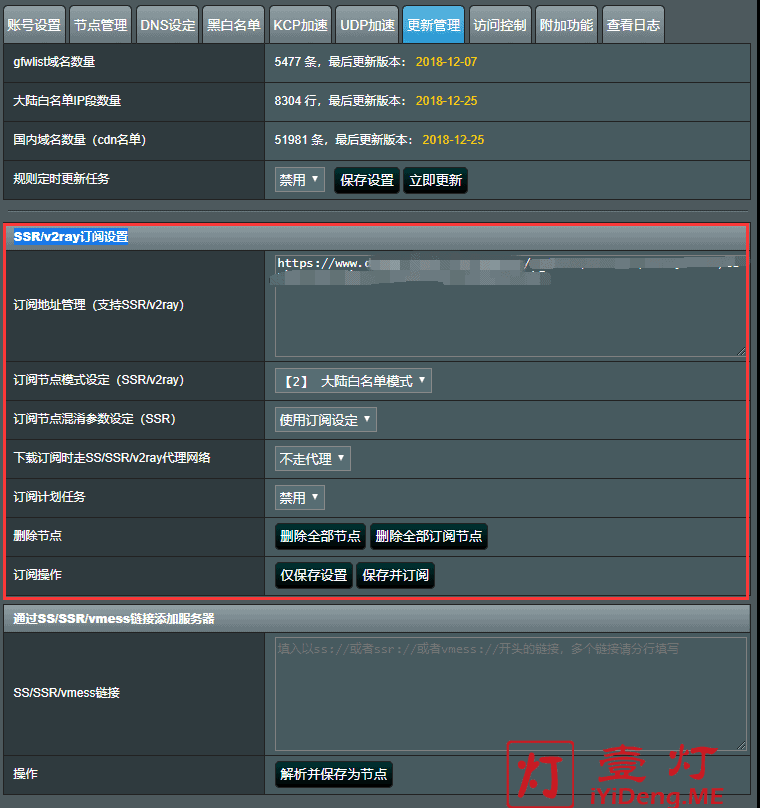
2 以下界面表示订阅成功。
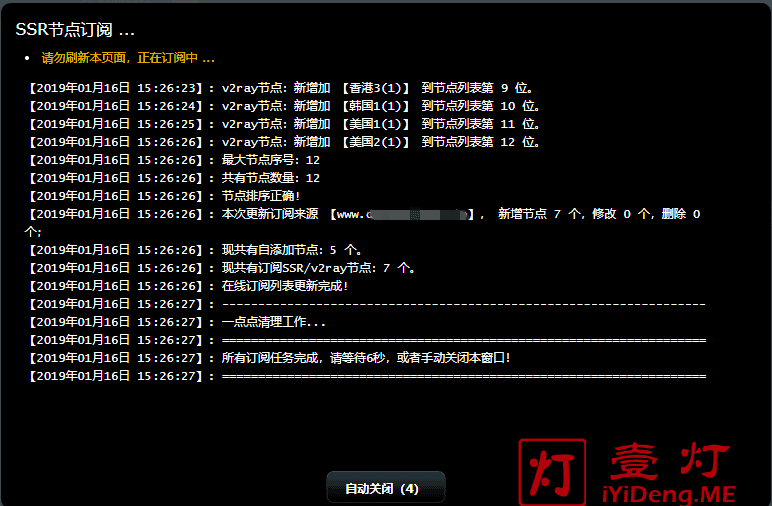
3 订阅成功后在节点列表即刻看到节点信息,打开科学上网开关并且点击应用你需要使用的节点。
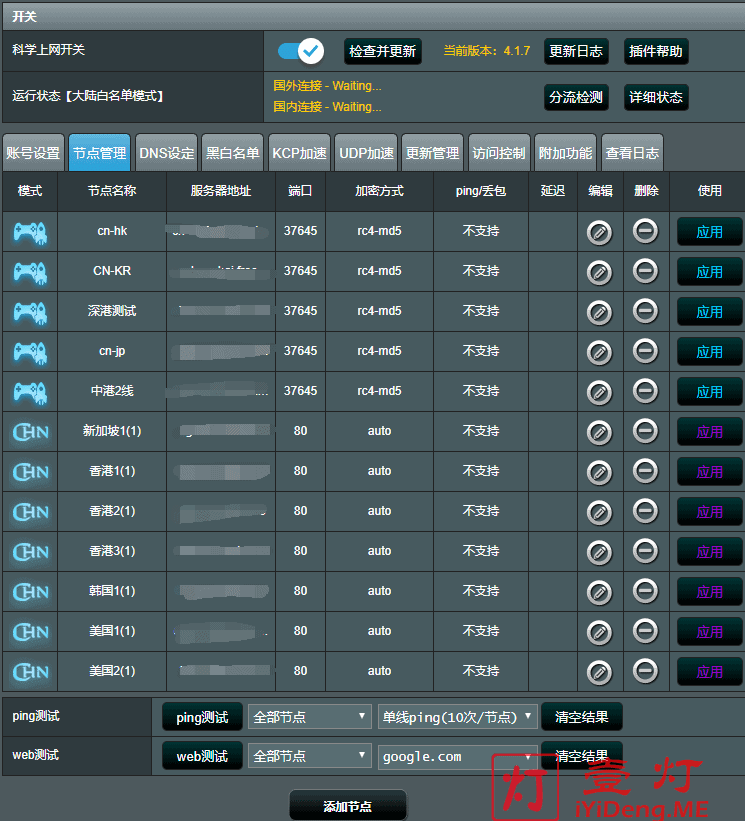
4 开启成功后国内连接和国外连接均为“对号”的状态下即表示连接成功。

(3)Koolshare LEDE
1)v2ray 2.3.7
相关文档在逐步完善中…
2)Koolclash
使用人数较少,不再单独写详细教程。如果你正在使用 Koolshare LEDE,请查阅Koolclash文档 。
8、优质V2Ray机场推荐
Windows、Mac、Android、iOS、Linux和网关路由器全平台V2Ray客户端下载、安装与配置使用教程到此结束。如果你有什么不明白的问题需要与我交流,请留言。V2Ray和SSR区别以及V2Ray优点有哪些?V2Ray节点购买网站是哪个?我就不在这里细说了,请参考本站已经发布的相关文章。
如果你正打算购买订阅的话,那么请参考文章 优质高速稳定SS/SSR/Xray/Trojan/V2Ray机场推荐 | 网络加速器梯子推荐,这里有很多优质高速稳定SSR/SS/Trojan/Xray/V2Ray机场推荐。
本文由一灯不是和尚于2025年12月13日更新;如果您有什么意见或建议,请在文章下面评论区留言反馈。
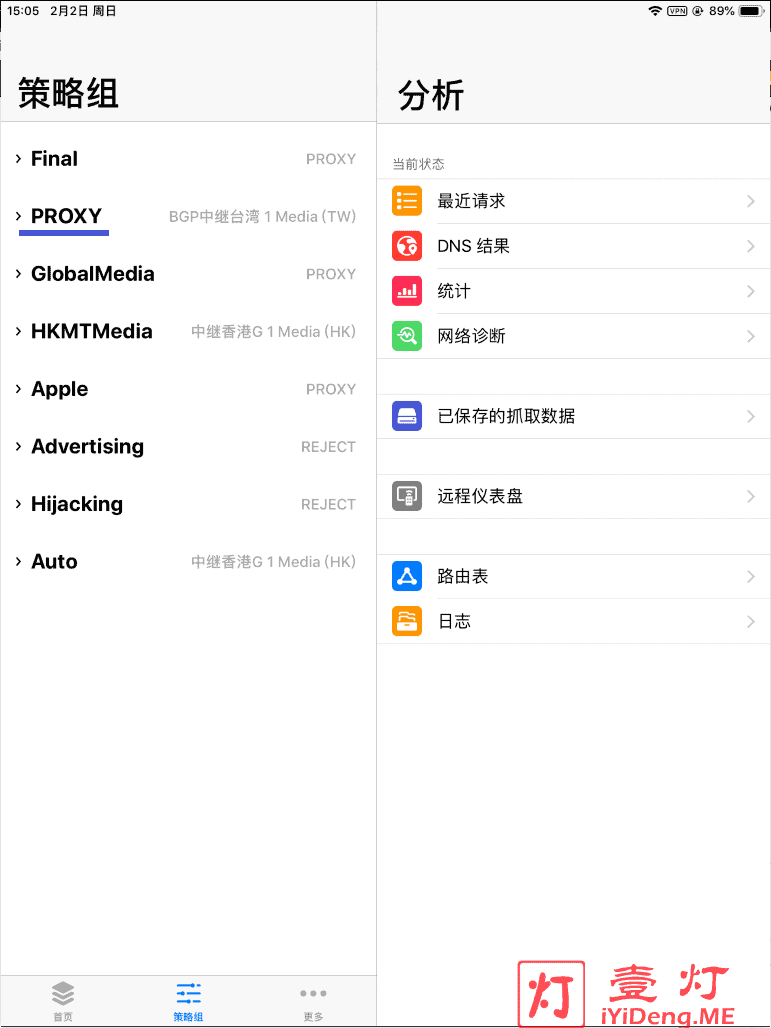
大佬,我用 windows的clash,VPS是vultr,需要导入配置的URL从哪里获取呢?
换个代理客户端
版主好!
今天安装使用v2rayN-3.29版本,但发现,剪切簿里的免费VlESS的节点无法粘贴到节点列表里,VMess节点到可以正常复制粘帖进去,并可正常使用;还有上述的免费节点在winxray客户端里是可以粘贴进去的,也可正常使用!我是拜读过你一些文章后,冲着VLESS协议来的,还请多指教,谢谢!
你好!有可能部分服务端生成的VMess链接不被V2RayN识别导致的,我也遇到过,没有好办法。另外,就是尽量使用最新版的客户端,现在V2RayN最新版是6.23版本。你可以尝试添加到最新版V2RayN客户端试试。
谢谢版主快速的回复!怪我没表达清楚,我指的是VlESS节点无法从剪帖板复制粘贴到V2rayN3.29节点列表里,这种现象你也遇到过吗?明天再试试6.23版本,谢谢指教!
对,我没有理解错,我最近使用 Trojan Panel 生成的VMess链接都遇到过这种情况,我也没弄清楚具体的原因。
谢谢!握手!
十分详实,帮助很大!感谢
shadowrocket比较老的版本也需要密码呜呜呜怎么办呢一灯老师
站内留言板可以看到
小火箭安装失败 显示验证失败
使用非大陆苹果账号去应用商店下载吧!
小白第一次搭,到了WIndows客户端使用教程就看不懂了,Duang cloud是做什么用的,创建后和你的页面也不一样,没有客户详情界面,不知道哪里错了,
已更新。教程里面是DuangCloud老版本的后台界面,现在换成新的了。您也可以参考这篇文章:https://www.nonmonk.org/special/bgfw/duangcloud-v2ray-buy-register-and-using-tutorial.html
解压密码多少啊
请到网站留言板查看